Canon EB-65 Manuel utilisateur
PDF
Scarica
Documento
NetWG-FR.book Page 1 Thursday, August 16, 2001 2:27 PM Carte Ethernet EB-65 Guide de mise en réseau Prière de lire attentivement ce manuel avant toute manipulation, et de le garder à portée de main à titre de référence. FRA NetWG-FR.book Page 3 Thursday, August 16, 2001 2:27 PM Carte Ethernet EB-65 Guide de mise en réseau NetWG-FR.book Page 4 Thursday, August 23, 2001 11:24 AM A propos des guides de l’imprimante Les guides de cette imprimante sont les suivants. Les consulter pour plus d’informations. Installation et configuration de l’imprimante ........... Branchement de l’imprimante à un PC .................. Options d’installation ....................................... Guide d’installation Utilisation de l’imprimante ................................ Paramètres de l’imprimante............................... Entretien et dépannage..................................... Guide d’utilisation CD-ROM Installation du pilote d’imprimante ...................... Impression à partir d’un PC................................ Guide du pilote PCL CD-ROM Commande de l’imprimante via un navigateur Web .............................................. Guide du logiciel d’administration CD-ROM Branchement à un réseau et configuration.............. Guide de mise en réseau (Le présent document) CD-ROM Les guides fournis avec les équipements en option figurent dans la liste ci-dessus. Selon la configuration du système et le produit acheté, il est possible que certains ne s’appliquent pas à cette imprimante. CD-ROM Les guides signalés par ce symbole sont des manuels au format PDF présents sur le CD-ROM fourni. NetWG-FR.book Page i Thursday, August 16, 2001 2:27 PM Plan du présent manuel Chapitre 1 Avant de commencer 1 Chapitre 2 Utilisation d’un réseau TCP/IP (Windows/UNIX) 2 Chapitre 3 Utilisation d’un réseau NetWare (Windows) 3 Chapitre 4 Utilisation d’un réseau NetBIOS (Windows 95/98/Me) 4 Chapitre 5 Utilisation d’un réseau AppleTalk (Macintosh) 5 Chapitre 6 Appendix 6 Ce chapitre décrit les procédures de dépannage et les méthodes de vérification des paramètres réseau de la machine, fournit une liste des menus de réseau accessibles depuis le panneau de commande et une liste des principaux paramètres réseau. 7 8 • Un soin particulier a été apporté à la rédaction de ce guide afin d’éviter les inexactitudes ou omissions. • Toutefois, du fait de notre souci constant d’amélioration de nos produit, il est possible d’obtenir des spécifications techniques précises auprès de la société Canon. NetWG-FR.book Page ii Thursday, August 16, 2001 2:27 PM Table des matières Présentation du manuel . . . . . . . . . . . . . . . . . . . . . . . . . . . . . . . . . . . . . . . . v Symboles utilisés dans ce Guide . . . . . . . . . . . . . . . . . . . . . . . . . . . . . . . . v Abréviations utilisées dans ce guide . . . . . . . . . . . . . . . . . . . . . . . . . . . . . v Marques déposées . . . . . . . . . . . . . . . . . . . . . . . . . . . . . . . . . . . . . . . . . . . . vi Chapitre 1 Avant de commencer Environnements système nécessaires . . . . . . . . . . . . . . . . . . . . . . . . . . .1-2 Environnements système nécessaires pour l’impression . . . . . . . . . . . .1-2 Vérification de l’environnement réseau. . . . . . . . . . . . . . . . . . . . . . . . . . .1-4 Exemple de réseau Windows 95/98/Me/NT/2000 . . . . . . . . . . . . . . . . . .1-4 Avec serveur NetWare . . . . . . . . . . . . . . . . . . . . . . . . . . . . . . . . . . . .1-4 Sans serveur NetWare . . . . . . . . . . . . . . . . . . . . . . . . . . . . . . . . . . . .1-5 Exemple de réseau Macintosh. . . . . . . . . . . . . . . . . . . . . . . . . . . . . . . . .1-6 Exemple de réseau UNIX. . . . . . . . . . . . . . . . . . . . . . . . . . . . . . . . . . . . .1-6 Utilisation d’un réseau comportant différents types d’ordinateurs . . . . . .1-7 Chapitre 2 Utilisation d’un réseau TCP/IP (Windows/UNIX) Procédure de configuration pour un réseau TCP/IP. . . . . . . . . . . . . . . . .2-2 Préparation des paramètres de protocole. . . . . . . . . . . . . . . . . . . . . . . . .2-3 Paramètres à l’aide de NetSpot . . . . . . . . . . . . . . . . . . . . . . . . . . . . . . . .2-3 Paramètres à l’aide des commandes ARP/PING. . . . . . . . . . . . . . . . . . .2-4 Paramètres à l’aide du panneau de commande . . . . . . . . . . . . . . . . . . .2-5 Paramètres de protocole. . . . . . . . . . . . . . . . . . . . . . . . . . . . . . . . . . . . . . .2-6 Paramètres à l’aide de NetSpot . . . . . . . . . . . . . . . . . . . . . . . . . . . . . . . .2-6 Paramètres à l’aide d’un navigateur Web (logiciel d’adminstration). . . . .2-6 Paramètres à l’aide de Client FTP . . . . . . . . . . . . . . . . . . . . . . . . . . . . .2-13 Configuration d’un ordinateur pour l’impression. . . . . . . . . . . . . . . . . .2-15 Méthode de connexion de l’imprimante (LPD/Raw). . . . . . . . . . . . . . . .2-16 Windows 95/98/Me. . . . . . . . . . . . . . . . . . . . . . . . . . . . . . . . . . . . . .2-16 Windows 2000 . . . . . . . . . . . . . . . . . . . . . . . . . . . . . . . . . . . . . . . . .2-19 Windows NT 4.0 . . . . . . . . . . . . . . . . . . . . . . . . . . . . . . . . . . . . . . . .2-22 UNIX . . . . . . . . . . . . . . . . . . . . . . . . . . . . . . . . . . . . . . . . . . . . . . . . .2-24 Méthode de connexion de l’imprimante (IPP) . . . . . . . . . . . . . . . . . . . .2-26 Windows 95/98/Me. . . . . . . . . . . . . . . . . . . . . . . . . . . . . . . . . . . . . .2-26 Windows 2000 . . . . . . . . . . . . . . . . . . . . . . . . . . . . . . . . . . . . . . . . .2-28 Paramètres du serveur d’impression . . . . . . . . . . . . . . . . . . . . . . . . . . .2-29 ii Table des matières NetWG-FR.book Page iii Thursday, August 16, 2001 2:27 PM Gestion d’imprimante . . . . . . . . . . . . . . . . . . . . . . . . . . . . . . . . . . . . . . . . 2-32 Gestion d’imprimante avec NetSpot . . . . . . . . . . . . . . . . . . . . . . . . . . . 2-32 Gestion de l’imprimante avec le navigateur Web (logiciel d’adminstration) . . . . . . . . . . . . . . . . . . . . . . . . . . . . . . . . . . . . . . . . . . . 2-32 Gestion de l’imprimante avec Client FTP . . . . . . . . . . . . . . . . . . . . . . . 2-32 Réception des rapports par courrier électronique (e-mail) à propos du statut de l’imprimante . . . . . . . . . . . . . . . . . . . . . . . . . . . . . 2-34 Paramètres de la fonction de rapport par courrier électronique (e-mail) . . . . . . . . . . . . . . . . . . . . . . . . . . . . . . . . . . . . . . . 2-35 Chapitre 3 Utilisation d’un réseau NetWare (Windows) Procédure de configuration pour un réseau NetWare . . . . . . . . . . . . . . . 3-2 Paramètres du service d’impression NetWare . . . . . . . . . . . . . . . . . . . . . 3-3 Types de service d’impression. . . . . . . . . . . . . . . . . . . . . . . . . . . . . . . . . 3-3 Paramètres à l’aide de NetSpot. . . . . . . . . . . . . . . . . . . . . . . . . . . . . . . . 3-4 Configuration à l’aide de l’Administrateur NetWare ou de PCONSOLE. . . . . . . . . . . . . . . . . . . . . . . . . . . . . . . . . . . . . . . . . . . . . . . 3-4 Utilisation de l’Administrateur NetWare en mode serveur de file d’attente NDS ou en mode imprimante commandée à distance (NetWare 4.x ou ses versions ultérieures) . . . . . . . . . . . . 3-4 Utilisation de PCONSOLE avec le mode Bindery, soit en mode serveur de file d’attente, soit en mode imprimante commandée à distance (NetWare 3.x) . . . . . . . . . . . . . . . . . . . . . . . 3-6 Paramètres de protocole . . . . . . . . . . . . . . . . . . . . . . . . . . . . . . . . . . . . . . 3-9 Paramètres des protocoles d’imprimante . . . . . . . . . . . . . . . . . . . . . . . . 3-9 Configuration d’un ordinateur pour l’impression . . . . . . . . . . . . . . . . . 3-10 Connexion à un réseau NetWare. . . . . . . . . . . . . . . . . . . . . . . . . . . . . . 3-10 Installation des pilotes d’imprimante . . . . . . . . . . . . . . . . . . . . . . . . . . . 3-10 Configuration de la destination de l’imprimante. . . . . . . . . . . . . . . . . . . 3-10 Chapitre 4 Utilisation d’un réseau NetBIOS (Windows 95/98/Me) Procédure de configuration pour un réseau NetBIOS. . . . . . . . . . . . . . . 4-2 Configuration d’un ordinateur pour l’impression . . . . . . . . . . . . . . . . . . 4-3 Méthode de connexion au réseau NetBIOS . . . . . . . . . . . . . . . . . . . . . . 4-3 Installation du pilote d’imprimante . . . . . . . . . . . . . . . . . . . . . . . . . . . . . . 4-4 Configuration de la destination de l’imprimante. . . . . . . . . . . . . . . . . . . . 4-4 Chapitre 5 Utilisation d’un réseau AppleTalk (Macintosh) Procédure de configuration pour un réseau AppleTalk. . . . . . . . . . . . . . 5-2 Paramètres de réseau Macintosh . . . . . . . . . . . . . . . . . . . . . . . . . . . . . . . 5-3 Paramètres de protocole . . . . . . . . . . . . . . . . . . . . . . . . . . . . . . . . . . . . . . 5-4 Table des matières iii NetWG-FR.book Page iv Thursday, August 16, 2001 2:27 PM Paramètres à l’aide de NetSpot . . . . . . . . . . . . . . . . . . . . . . . . . . . . . . . .5-4 Paramètres à l’aide d’un navigateur Web (logiciel d’adminstration). . . . .5-4 Installation des pilotes d’imprimante . . . . . . . . . . . . . . . . . . . . . . . . . . . .5-9 Chapitre 6 Appendix Dépannage . . . . . . . . . . . . . . . . . . . . . . . . . . . . . . . . . . . . . . . . . . . . . . . . . .6-2 Comment supprimer un logiciel. . . . . . . . . . . . . . . . . . . . . . . . . . . . . . . . .6-6 Suppression de LPR Port Utility. . . . . . . . . . . . . . . . . . . . . . . . . . . . . . . .6-6 Suppression de l’utilitaire NetBIOS/NetBEUI Port Monitor . . . . . . . . . . .6-6 Réglages réseau . . . . . . . . . . . . . . . . . . . . . . . . . . . . . . . . . . . . . . . . . . . . .6-8 Logiciel disponibles pour les réglages réseau. . . . . . . . . . . . . . . . . . . .6-12 Index . . . . . . . . . . . . . . . . . . . . . . . . . . . . . . . . . . . . . . . . . . . . . . . . . . . . . .6-13 iv Table des matières NetWG-FR.book Page v Thursday, August 16, 2001 2:27 PM Présentation du manuel Symboles utilisés dans ce Guide REMARQUE NOTE Action interdite ou point important à respecter lorsque l’on utilise la machine. A lire attentivement pour éviter d’endommager la machine ou d’effectuer une action incorrecte. Informations complémentaires dont les utilisateurs doivent prendre connaissance. Les noms des touches et boutoms sont indiqués comme suit dans le manuel : Touches du panneau de commande de l’imprimante ..... “ONLINE” Touches d’outils sur la barre d’outils ........................................... (Impression) Abréviations utilisées dans ce guide Dans ce guide : Microsoft® Windows® 95 est appelé Windows 95. Microsoft® Windows® 98 est appelé Windows 98. Microsoft® Windows® Millennium Edition est appelé Windows Me. Microsoft® Windows NT® est appelé Windows NT. Microsoft® Windows® 2000 est appelé Windows 2000. Microsoft® Windows® Operating System est appelé Windows. L’émulation PostScript® 3 est appelée PS. Novell NetWare® est appelé NetWare. Présentation du manuel v NetWG-FR.book Page vi Thursday, August 16, 2001 2:27 PM Marques déposées Canon, le logo Canon et NetSpot sont des marques de Canon Inc. Adobe, Acrobat, PostScript, PostScript 3 sont des marques d’Adobe Systems Incorporated. Apple, AppleTalk, Macintosh et Mac OS sont des marques d’Apple Computer, Inc. PCL, HP et HP-UX sont des marques de Hewlett-Packard Company. IBM est une marque d’International Business Machines Corporation. Linux est une marque de Linus Torvalds. Microsoft, MS DOS, le logo Windows, Windows et Windows NT sont des marques déposées de Microsoft Corporation aux Etats-Unis et/ou dans d’autres pays. Netscape est une marque de Netscape Communications Corp. NetWare® et Novell sont des marques de commerce déposées par Novell, Inc. IPX/SPX, NDS, NDPS et Novell Client sont des marques de commerce déposées par Novell Inc. ©1996 Novell, Inc., tous droits réservés. Red Hat est une marque de Red Hat Software, Inc. Solaris, Sun, SunOS et Sun Microsystems sont des marques de Sun Microsystems aux Etats-Unis et/ou dans d’autres pays. Turbolinux et son logo sont des marques de Turbolinux, Inc. UNIX est une marque déposée faisant l’objet d’une licence exclusive accordée à X/ Open Company, Ltd. aux Etats-Unis et/ou dans d’autres pays. Ethernet est une marque de Xerox Corporation. Les autres noms de société et de produits utilisés dans ce manuel sont probablement des marques de commerce déposées par d'autres entreprises. Copyright 2001 de Canon, Inc. Tous droits réservés. Aucune partie de cette publication ne peut être reproduite ou transmise, sous quelque forme, par quelque moyen (y compris la photocopie ou l’enregistrement) ou par quelque système d’enregistrement ou d’extraction d’informations que ce soit, sans le consentement écrit de Canon, Inc. vi Marques déposées NetWG-FR.book Page 1 Thursday, August 16, 2001 2:27 PM Avant de commencer 1 CHAPITRE Ce chapitre fournit les informations à connaître avant de commencer à utiliser la machine, y compris les environnements réseau avec lesquels la machine est compatible, et explique comment vérifier l’environnement utilisé. Environnements système nécessaires . . . . . . . . . . . . . . . . . . . . . . . . . . . . . . . . . . . . . . . 1-2 Environnements système nécessaires pour l’impression. . . . . . . . . . . . . . . . . . . . . . . . . . . . . . .1-2 Vérification de l’environnement réseau. . . . . . . . . . . . . . . . . . . . . . . . . . . . . . . . . . . . . . . 1-4 Exemple de réseau Windows 95/98/Me/NT/2000 . . . . . . . . . . . . . . . . . . . . . . . . . . . . . . . . . . . .1-4 Exemple de réseau Macintosh. . . . . . . . . . . . . . . . . . . . . . . . . . . . . . . . . . . . . . . . . . . . . . . . . . .1-6 Exemple de réseau UNIX . . . . . . . . . . . . . . . . . . . . . . . . . . . . . . . . . . . . . . . . . . . . . . . . . . . . . . .1-6 Utilisation d’un réseau comportant différents types d’ordinateurs. . . . . . . . . . . . . . . . . . . . . . . .1-7 1-1 NetWG-FR.book Page 2 Thursday, August 16, 2001 2:27 PM Environnements système nécessaires Ce chapitre décrit les environnements réseau avec lesquels cette machine est compatible. Avant de commencer 1 Environnements système nécessaires pour l’impression Les environnements réseau et système suivants permettent d’imprimer avec la machine. ■ Impression via un réseau TCP/IP : Systèmes d’exploitation compatibles : Microsoft Windows 95/98/Me Microsoft Windows NT Server 4.0 Microsoft Windows NT Workstation 4.0 Microsoft Windows 2000 Server Microsoft Windows 2000 Professionnel Solaris version 1.1x (SunOS version 4.1x) ou ultérieure Solaris version 2.5x (SunOS version 5.5x) ou ultérieure HP-UX version 10.x ou ultérieure IBM-AIX version 4.x ou ultérieure Red Hat Linux 6.1 ou ultérieure Turbolinux 4.0 ou ultérieure Ordinateurs compatibles : Windows 95/98/Me/NT/2000 ; IBM PC/compatibles ■ Impression via un réseau NetWare: Serveurs compatibles : Novell NetWare version 3.2/4.1/4.11/4.2/5.0/5.1 Clients compatibles : Microsoft Windows 95/98/Me Microsoft Windows NT Server 4.0 Microsoft Windows NT Workstation 4.0 Microsoft Windows 2000 Server Microsoft Windows 2000 Professionnel Ordinateurs compatibles : PC IBM/compatibles ■ Impression via un réseau NetBIOS: Systèmes d’exploitation compatibles : Microsoft Windows 95/98/Me Ordinateurs compatibles : PC IBM/compatibles Mémoire requise pour les ordinateurs :Plus de 16 Mo ■ Impression via un réseau AppleTalk : Système d'exploitation compatible : Mac OS 7.5 ou ultérieur Compatible AppleTalk : EtherTalk Phase 2 1-2 Environnements système nécessaires NetWG-FR.book Page 3 Thursday, August 16, 2001 2:27 PM REMARQUE • Installer le Service Pack 5 ou ultérieur si l’on utilise Windows NT 4.0. Avant de commencer 1 Environnements système nécessaires 1-3 NetWG-FR.book Page 4 Thursday, August 16, 2001 2:27 PM Vérification de l’environnement réseau Consulter le schéma ci-dessous pour déterminer l’environnement réseau auquel la machine est connectée, puis effectuer les opérations nécessaires pour cet environnement. Avant de commencer 1 Exemple de réseau Windows 95/98/Me/NT/2000 Avec serveur NetWare Dans un environnement de réseau comme celui indiqué ci-dessous, un protocole NetWare, TCP/IP ou NetBIOS peut être utilisé pour l’impression. Il est également possible d’utiliser simultanément plusieurs protocoles. NetBIOS est disponible uniquement pour Windows 95/98/Me. Windows 95 Windows 98 Windows NT Protocole : NetWare, TCP/IP, NetBIOS Serveur NetWare En fonction du protocole, se reporter aux chapitres suivants : • Chapitre 2 Utilisation d’un réseau TCP/IP (Windows/UNIX) • Chapitre 3 Utilisation d’un réseau NetWare (Windows) • Chapitre 4 Utilisation d’un réseau NetBIOS (Windows 95/98/Me) 1-4 Vérification de l’environnement réseau NetWG-FR.book Page 5 Thursday, August 16, 2001 2:27 PM Sans serveur NetWare Dans un environnement de réseau comme celui indiqué ci-dessous, le protocole TCP/IP ou NetBIOS peut être utilisé. Il est également possible d’utiliser simultanément plusieurs protocoles. NetBIOS est disponible uniquement pour Windows 95/98/Me. Windows 98 Windows NT 1 Avant de commencer Windows 95 Protocole : TCP/IP, NetBIOS En fonction du protocole, se reporter aux chapitres suivants : • Chapitre 2 Utilisation d’un réseau TCP/IP (Windows/UNIX) • Chapitre 4 Utilisation d’un réseau NetBIOS (Windows 95/98/Me) NOTE • Une fois la machine configurée en tant qu’imprimante réseau, chaque ordinateur peut imprimer dessus directement. L’utilisation du protocole TCP/IP avec Windows 2000 ou Windows NT en tant que serveur d’impression permet une gestion efficace de l’imprimante réseau. Pour plus d’informations, voir “Paramètres du serveur d’impression”, p. 2-29. • Dans un réseau comprenant uniquement Windows 95/98/Me, si vous n’utilisez pas le protocole TCP/IP, le système peut être utilisé avec des paramètres simples uniquement à l’aide du protocole NetBIOS. Vérification de l’environnement réseau 1-5 NetWG-FR.book Page 6 Thursday, August 16, 2001 2:27 PM Exemple de réseau Macintosh Les ordinateurs Macintosh utilisent le protocole AppleTalk (EtherTalk) pour l’impression. (Voir le chapitre 5 “Utilisation d’un réseau AppleTalk (Macintosh)”.) Macintosh Avant de commencer 1 Protocole : AppleTalk Exemple de réseau UNIX Le protocole TCP/IP est utilisé avec les ordinateurs UNIX. (Voir le chapitre 2 “Utilisation d’un réseau TCP/IP (Windows/UNIX)”.) Solaris (Sun OS) IBM-AIX HP-UX Linux Protocole : TCP/IP 1-6 Vérification de l’environnement réseau NetWG-FR.book Page 7 Thursday, August 16, 2001 2:27 PM Utilisation d’un réseau comportant différents types d’ordinateurs Windows Solaris Protocole : TCP/IP, NetWare, NetBIOS Serveur NetWare En fonction du protocole, se reporter aux chapitres suivants : • Chapitre 2 Utilisation d’un réseau TCP/IP (Windows/UNIX) • Chapitre 3 Utilisation d’un réseau NetWare (Windows) • Chapitre 4 Utilisation d’un réseau NetBIOS (Windows 95/98/Me) Vérification de l’environnement réseau 1-7 1 Avant de commencer Si des ordinateurs de types différents sont connectés au réseau, les opérations effectuées sur le réseau dépendront du type d’ordinateur utilisé. Par exemple, si l’on utilise des ordinateurs Windows 98 et UNIX, il faudra définir les paramètres décrits dans les sections “Exemple de réseau Windows 95/98/Me/NT/ 2000”, p. 1-4 et “Exemple de réseau UNIX”, p. 1-6. NetWG-FR.book Page 8 Thursday, August 16, 2001 2:27 PM Avant de commencer 1 1-8 Vérification de l’environnement réseau NetWG-FR.book Page 1 Thursday, August 16, 2001 2:27 PM Utilisation d’un réseau TCP/IP (Windows/UNIX) 2 CHAPITRE Ce chapitre décrit les paramètres et les procédures à suivre pour connecter et utiliser la machine sur un réseau TCP/IP. Procédure de configuration pour un réseau TCP/IP . . . . . . . . . . . . . . . . . . . . . . . . . . . . . 2-2 Préparation des paramètres de protocole . . . . . . . . . . . . . . . . . . . . . . . . . . . . . . . . . . . . 2-3 Paramètres à l’aide de NetSpot . . . . . . . . . . . . . . . . . . . . . . . . . . . . . . . . . . . . . . . . . . . . . . . . . .2-3 Paramètres à l’aide des commandes ARP/PING . . . . . . . . . . . . . . . . . . . . . . . . . . . . . . . . . . . . .2-4 Paramètres à l’aide du panneau de commande . . . . . . . . . . . . . . . . . . . . . . . . . . . . . . . . . . . . .2-5 Paramètres de protocole. . . . . . . . . . . . . . . . . . . . . . . . . . . . . . . . . . . . . . . . . . . . . . . . . . 2-6 Paramètres à l’aide de NetSpot . . . . . . . . . . . . . . . . . . . . . . . . . . . . . . . . . . . . . . . . . . . . . . . . . .2-6 Paramètres à l’aide d’un navigateur Web (logiciel d’adminstration) . . . . . . . . . . . . . . . . . . . . . .2-6 Paramètres à l’aide de Client FTP . . . . . . . . . . . . . . . . . . . . . . . . . . . . . . . . . . . . . . . . . . . . . . .2-13 Configuration d’un ordinateur pour l’impression . . . . . . . . . . . . . . . . . . . . . . . . . . . . . . . 2-15 Méthode de connexion de l’imprimante (LPD/Raw). . . . . . . . . . . . . . . . . . . . . . . . . . . . . . . . . .2-16 Méthode de connexion de l’imprimante (IPP) . . . . . . . . . . . . . . . . . . . . . . . . . . . . . . . . . . . . . .2-26 Paramètres du serveur d’impression . . . . . . . . . . . . . . . . . . . . . . . . . . . . . . . . . . . . . . . . . . . . .2-29 Gestion d’imprimante . . . . . . . . . . . . . . . . . . . . . . . . . . . . . . . . . . . . . . . . . . . . . . . . . . . 2-32 Gestion d’imprimante avec NetSpot . . . . . . . . . . . . . . . . . . . . . . . . . . . . . . . . . . . . . . . . . . . . .2-32 Gestion de l’imprimante avec le navigateur Web (logiciel d’adminstration) . . . . . . . . . . . . . . .2-32 Gestion de l’imprimante avec Client FTP . . . . . . . . . . . . . . . . . . . . . . . . . . . . . . . . . . . . . . . . . .2-32 Réception des rapports par courrier électronique (e-mail) à propos du statut de l’imprimante . . . . . . . . . . . . . . . . . . . . . . . . . . . . . . . . . . . . . . . . . 2-34 Paramètres de la fonction de rapport par courrier électronique (e-mail) . . . . . . . . . . . . . . . . .2-35 2-1 NetWG-FR.book Page 2 Thursday, August 16, 2001 2:27 PM Procédure de configuration pour un réseau TCP/IP Pour pouvoir utiliser un réseau TCP/IP, il est nécessaire d’effectuer la procédure suivante. 2 Utilisation d’un réseau TCP/IP (Windows/UNIX) 1 Installation de la carte réseau et branchement des câbles (Voir le Guide d’installation EB-65) Installer la carte réseau dans l’imprimante, puis brancher les câbles du réseau en suivant les instructions données dan le Guide d’installation EB-65. 2 Préparation des paramètres de protocole (Voir “Préparation des paramètres de protocole”, p. 2-3) Spécifier les paramètres de protocole d’imprimante pour la communication entre l’imprimante et les ordinateurs utilisant l’imprimante. (Vous pouvez utiliser ce qui suit pour spécifier les paramètres.) • NetSpot (logiciel Canon fourni avec le progiciel de la carte réseau EB-65) • Commandes ARP/PING • Panneau de commande de l’imprimante (seulement en mode administrateur) 3 Paramètres de protocole (Voir “Paramètres de protocole”, p. 2-6) Spécifier les paramètres de protocole d’imprimante. Utiliser n’importe que logiciel suivant pour spécifier les paramètres sur l’ordinateur. • NetSpot • Navigateur Web (logiciel d’administration) • Client FTP 4 Configuration d’un ordinateur pour l’impression (Voir “Configuration d’un ordinateur pour l’impression”, p. 2-15) Configurer tous les ordinateurs utilisés pour l’impression. REMARQUE • Il est conseillé de confier les étapes 1, 2 et 3 ci-dessus à l’administrateur de réseau. • Si vous imprimez à l’aide d’un réseau TCP/IP, vous pouvez utiliser les applications d’impression suivantes. - LPD - FTP - Raw (Windows 2000 uniquement) - IPP (Windows 95/98/Me/2000 uniquement) • Cette imprimante n’est pas livrée avec un logiciel d’impression utilisable pour toutes les plates-formes UNIX. 2-2 Procédure de configuration pour un réseau TCP/IP NetWG-FR.book Page 3 Thursday, August 16, 2001 2:27 PM Préparation des paramètres de protocole • NetSpot (logiciel Canon fourni avec le progiciel de la carte réseau EB-65) • Commandes ARP/PING • Panneau de commande de l’imprimante (seulement en mode administrateur) REMARQUE • Au cours des opérations suivantes décrites dans cette section, l’adresse MAC de l’imprimante est indispensable. Pour vérifier l’adresse MAC, suivre la procédure cidessous sur le panneau de commande de l’imprimante pour effectuer un test d’impression. 1. Appuyer sur [Go] du panneau de commande de l’imprimante ; la DEL ONLINE s’éteint. 2. Appuyer sur [Menu] à plusieurs reprises jusqu’à ce que <MENU TEST> apparaisse. 3. Appuyer sur [Item] à plusieurs reprises jusqu’à ce que <PAGE EN CONFIG.> apparaisse dans la seconde ligne de l’affichage. 4. Appuyer sur [Enter]. • Avant d’effectuer les opérations suivantes de cette section, vérifier que l’imprimante est activée et raccordée au réseau. • Si vous utilisez NetSpot ou les commandes ARP/PING, les étapes suivantes allouent directement l’adresse IP à l’imprimante. Pour cette imprimante, en plus d’une allocation directe de l’adresse IP à l’imprimante, vous pouvez utiliser DHCP, BOOTP ou RARP pour spécifier l’adresse IP. Lorsque vous redémarrez ou réinitialisez l’imprimante, elle vérifie si elle peut utiliser DHCP, BOOTP ou RARP, puis l’adresse IP est attribuée par la première méthode de réglage qui peut être utilisée. L’adresse IP de l’imprimante est automatiquement allouée à ce moment; il n’est pas nécessaire d’effectuer les opérations suivantes dans cette section. Si vous réattribuez l’adresse IP ou si DHCP, BOOTP ou RARP ne peut pas être utilisé, effectuez les opérations décrites dans cette section. Paramètres à l’aide de NetSpot Vous pouvez utiliser NetSpot du CD-ROM fourni avec le progiciel de la carte réseau EB-65 pour spécifier les paramètres de protocole sur l’ordinateur que vous utilisez. Se reporter au Guide de démarrage rapide NetSpot pour savoir comment installer NetSpot et pour savoir comment spécifier les paramètres de protocole à l’aide de NetSpot. Préparation des paramètres de protocole 2-3 2 Utilisation d’un réseau TCP/IP (Windows/UNIX) Avant de spécifier les paramètres de protocole d’imprimante, il est nécessaire de spécifier l’adresse IP de l’imprimante afin de permettre la communication entre l’imprimante et vos ordinateurs. Vous pouvez utiliser ce qui suit pour spécifier les paramètres. Spécifier les paramètres à l’aide de la méthode la plus facile. NetWG-FR.book Page 4 Thursday, August 16, 2001 2:27 PM NOTE • Le Guide de démarrage rapide NetSpot est un manuel en ligne du CD-ROM fourni avec le progiciel de la carte réseau EB-65. Vous pouvez utiliser Adobe Acrobat Reader pour lire le Guide et l’imprimer. Paramètres à l’aide des commandes ARP/PING 1 Passer à l’invite MS-DOS ou à l’invite Command. 2 Utilisation d’un réseau TCP/IP (Windows/UNIX) Si vous utilisez UNIX, affichez l’écran de console, puis connectez-vous comme superutilisateur. 2 Exécuter la commande suivante pour ajouter une entrée statique à la table arp. arp -s <Adresse IP> <Adresse MAC> Adresse IP : Spécifier l’adresse IP que vous voulez affecter à l’imprimante. Elle doit comprendre 4 nombres séparés par “.” (nombres décimaux de 0 à 255). Adresse MAC : Spécifiez l’adresse MAC de l’imprimante. Après deux chiffres, il y a une séparation par un “-” (“:” pour UNIX). Exemple d’entrée (Windows) : arp -s 172.20.88.125 00-00-85-05-70-31 Exemple d’entrée (UNIX) : arp -s 172.20.88.125 00:00:85:05:70:31 NOTE • Si vous utilisez IBM-AIX, entrez “arp -s ether <Adresse IP> <Adresse MAC>”. 3 Exécuter la commande applicable ci-dessous pour définir l’adresse IP pour la carte réseau. ping <Adresse IP> -l 479 (pour Windows) ping -s <Adresse IP> 479 (pour Solaris 1.x/2.x) ping <Adresse IP> 479 (pour IBM-AIX) ping <Adresse IP> 487 (pour HP-UX) ping -s 479 <Adresse IP> (pour Red Hat Linux) ping -s 480 <Adresse IP> (pour Turbolinux) Adresse IP : Spécifier la même adresse que l’adresse IP spécifiée à l’étape 2 ci-dessus. Exemple d’entrée (Windows) : ping 172.20.88.125 -l 479 2-4 Préparation des paramètres de protocole NetWG-FR.book Page 5 Thursday, August 16, 2001 2:27 PM NOTE • Le caractère dans “-l” est la lettre “l” de l’alphabet. • Le masque de sous-réseau et l’adresse de passerelle sont réglés sur <0.0.0.0>. La préparation des paramètres de protocole d’imprimante est terminée. Paramètres à l’aide du panneau de commande 1 Appuyer sur [Go] du panneau de commande. La DEL ONLINE s’éteint. 2 Appuyer sur [Menu] à plusieurs reprises jusqu’à ce que <MENU ETHERNET> apparaisse sur l’afficheur, puis appuyer sur [Enter]. NOTE • Spécifier l’adresse IP, le masque de sous-réseau et l’adresse de passerelle de connexion de la façon suivante : 1. Appuyer sur [Item] à plusieurs reprises jusqu’à ce l’élément recherché apparaisse sur l’afficheur, puis appuyer sur [Enter]. 2. Entrer l’adresse à l’aide de la touche [Value] , puis appuyer sur [Enter]. 3 Appuyer sur [Go] pour remettre l’imprimante en ligne. Préparation des paramètres de protocole 2-5 Utilisation d’un réseau TCP/IP (Windows/UNIX) 2 NetWG-FR.book Page 6 Thursday, August 16, 2001 2:27 PM Paramètres de protocole Les paramètres de protocole d’imprimante peuvent être spécifiés sur l’ordinateur à l’aide de n’importe quel logiciel. Spécifier les paramètres à l’aide de la méthode la plus facile. Utilisation d’un réseau TCP/IP (Windows/UNIX) 2 • NetSpot (logiciel Canon fourni avec le progiciel de la carte réseau EB-65) • Navigateur Web (logiciel d’adminstration) • Client FTP Paramètres à l’aide de NetSpot Vous pouvez utiliser NetSpot du CD-ROM accompagnant le progiciel de la carte réseau EB-65 pour spécifier les paramètres de protocole sur l’ordinateur que vous utilisez. Se reporter au Guide de démarrage rapide NetSpot pour savoir comment installer NetSpot et spécifier les paramètres de protocole à l’aide de NetSpot. NOTE • Le Guide de démarrage rapide NetSpot est un manuel en ligne du CD-ROM fourni avec le progiciel de la carte réseau EB-65. Vous pouvez utiliser Adobe Acrobat Reader pour lire le Guide et l’imprimer. Paramètres à l’aide d’un navigateur Web (logiciel d’adminstration) 1 Démarrer le navigateur Web, entrer l’URL ci-dessous dans Emplacement ou Adresse, puis appuyer sur la touche Enter. http://<nom de l’hôte imprimante ou de l’adresse IP>/ Exemple d’entrée : http://172.20.88.125/ REMARQUE • Comme navigateur Web, utiliser Netscape Navigator/Communicator 4.04 ou une version ultérieure, ou Internet Explorer 4.01SP1 ou supérieur. • Turbolinux 4.0 ne peut pas régler cette imprimante via Netscape Communicator 4.08. Utiliser un navigateur Web de version différente. 2-6 Paramètres de protocole NetWG-FR.book Page 7 Thursday, August 16, 2001 2:27 PM • Si vous utilisez une connexion via un serveur proxy, utilisez les paramètres suivants. (Les paramètres diffèrent en fonction de l’environnement réseau.) - Lors de la configuration de votre navigateur Web pour utiliser un serveur proxy, ajouter l’adresse IP de l’imprimante dans Exception (l’adresse n’utilisant pas le serveur proxy). • Régler le navigateur Web pour qu’il accepte les cookies. • Si vous démarrez plus d’une session logiciel d’administration en même temps, seul le dernier paramètre spécifié sera valide. Il est recommandé de ne démarrer qu’une seule session logiciel d’administration. Sélectionner Mode administrateur, puis cliquer sur le bouton OK. La session logiciel d’administration a démarré. NOTE • Si un mot de passe a été défini pour l’imprimante, entrer le mot de passe, puis cliquer sur le bouton OK. Si aucun mot de passe n’a été défini, il n’est pas nécessaire d’entrer un mot de passe. Paramètres de protocole 2-7 2 Utilisation d’un réseau TCP/IP (Windows/UNIX) 2 NetWG-FR.book Page 8 Thursday, August 16, 2001 2:27 PM 3 Sélectionner Réseau dans Gestionnaire Périph. à gauche de l’écran. Utilisation d’un réseau TCP/IP (Windows/UNIX) 2 La page Réseau s’affiche. 2-8 Paramètres de protocole NetWG-FR.book Page 9 Thursday, August 16, 2001 2:27 PM Cliquer sur le bouton Editer... à droite de TCP/IP. 2 Utilisation d’un réseau TCP/IP (Windows/UNIX) 4 La page Editer les paramètres du protocole TCP/IP s’affiche. Paramètres de protocole 2-9 NetWG-FR.book Page 10 Thursday, August 16, 2001 2:27 PM 5 Sélectionner Ethernet II dans Type de trame. Utilisation d’un réseau TCP/IP (Windows/UNIX) 2 NOTE • Si vous sélectionnez Désactivée, la carte réseau n’est pas reconnue par le réseau TCP/IP. • Pour utiliser une imprimante définie comme Désactivée, voir “Préparation des paramètres de protocole”, p. 2-3. 6 Spécifier la méthode de réglage de l’adresse IP de l’imprimante. ▼ Sous Utiliser DHCP, Utiliser BOOTP et Utiliser RARP, sélectionner Activée pour utiliser le réglage de l’adresse IP. Lorsque vous sélectionnez Désactivée pour Utiliser DHCP, Utiliser BOOTP et Utiliser RARP, l’imprimante ne vérifie pas les protocoles. Si DHCP, BOOTP et RARP ne peuvent pas être utilisés, l’adresse IP spécifiée dans Adresse IP est allouée. REMARQUE • Pour cette imprimante, en plus d’une allocation directe de l’adresse IP à l’imprimante, vous pouvez utiliser DHCP, BOOTP ou RARP pour spécifier l’adresse IP. Lorsque vous redémarrez ou réinitialisez l’imprimante, elle vérifie si elle peut utiliser DHCP, BOOTP ou RARP, puis l’adresse IP est attribuée par la première méthode de réglage qui peut être utilisée. 2-10 Paramètres de protocole NetWG-FR.book Page 11 Thursday, August 16, 2001 2:27 PM NOTE • Vérifier si DHCP, BOOTP ou RARP peut être utiliksé prend environ 1 à 2 minutes; il est recommandé de mettre les protocoles inutilisés sur Désactivée. • Pour utiliser DHCP, BOOTP ou RARP pour allouer l’adresse IP, le serveur DHCP, le démon BOOTP ou le démon RARP doit être lancé. Spécifier les paramètres “Adresse IP”, “Masque de sous réseau” et “Adresse de passerelle”. Dans Adresse IP, entrer l’adresse IP de l’imprimante. Dans Masque de sous réseau et Adresse de passerelle, entrer le masque de sous réseau et l’adresse de passerelle utilisée par le réseau TCP/IP. NOTE • Si vous utilisez DHCP, BOOTP ou RARP, certains éléments ci-dessus ne seront pas utilisés. Les valeurs obtenues par DHCP, BOOTP ou RARP sont utilisées. 8 De Bannière LPD, sélectionner le type de sortie pour la page bannière (la page de séparation pour chaque travail d’impression). - Auto : Activé uniquement pour un travail d’impression pour lequel il y a un réglage de sortie de page bannière. Désactivé pour un travail d’impression pour lequel il n’y a pas de réglage de sortie de page bannière. - Activée (insertion finale) : Toujours activé, que le réglage de la sortie de la page bannière soit fait ou non. La page bannière sort sur la dernière page. - Désactivée : Toujours désactivé, que le réglage de la sortie de la page bannière soit fait ou non. NOTE • En fonction du système d’exploitation ou du LPR utilisé, il se peut que vous ne puissiez pas faire le réglage de la sortie de la page bannière. Si c’est le cas, vous pouvez faire le réglage pour la sortie de page bannière en sélectionnant des éléments autres que Auto. 9 Dans URL IPP et Mode Raw bidirectionnel, spécifier les paramètres IPP et Raw. En principe, il n’est pas nécessaire de faire de changements. 10 Spécifier les paramètres DNS, si l’on utilise DNS. ▼ Entrer l’adresse IP du serveur DNS dans Serveur DNS. ▼ Entrer le nom de domaine appartenant à l’imprimante dans Non du domaine DNS. Paramètres de protocole 2-11 2 Utilisation d’un réseau TCP/IP (Windows/UNIX) 7 NetWG-FR.book Page 12 Thursday, August 16, 2001 2:27 PM Exemple d’entrée : sales_dept.xyz_company.co.jp NOTE • L’imprimante utilise DNS dans les cas suivants. - Lorsque la fonction Renouvelé DNS dynamique est utilisée (lorsque Renouvelé DNS dynamique est mis sur <Activée> à l’étape 11). - Lorsque le nom de serveur SMTP est spécifié (lorsque le serveur SMTP est spécifié par nom à l’étape 12). 11 Utilisation d’un réseau TCP/IP (Windows/UNIX) 2 Pour utiliser la fonction Renouvelé DNS dynamique, sélectionner Activée dans Renouvelé DNS dynamique, puis spécifier les paramètres de l’élément suivants. Dans Nom d’hôte DNS, entrer le nom de l’hôte de cette imprimante. Exemple d’entrée : sales_printer Dans Nom du domaine DNS, entrer le nom de domaine de cette imprimante. Exemple d’entrée : sales_dpt.xyz_company.co.jp NOTE • La fonction Renouvelé DNS dynamique enregistre automatiquement sur le serveur DNS les noms spécifiés dans Nom d’hôte DNS et Nom du domaine DNS pour l’adresse IP de l’imprimante. • Lors de l’utilistion de cette fonction, spécifier les paramètres DNS à l’étape 10. • Vous pouvez utiliser cette fonction dans un environnement incluant un serveur DNS (serveur DNS dynamique) qui peut effectuer un enregistrement dynamique. • Avec cette fonction, en utilisant LPR pour spécifier les paramètres “Nom d’hôte DNS” et “Nom du domaine DNS”, l’imprimante peut être utilisée sans fixer l’adresse IP de l’imprimante. 12 Pour utiliser la fonction E-mail Report, spécifier les paramètres du serveur de courrier électronique. ● Lorsque vous ne spécifiez pas les paramètres DNS à l’étape 10 ▼ Entrer l’adresse IP du serveur de courrier électronique dans Serveur SMTP. ▼ Entrer le nom de domaine de cette imprimante dans Nom du domaine DNS. Exemple d’entrée : sales_dept.xyz_company.co.jp ● Lorsque vous spécifiez les paramètres DNS à l’étape 10 ▼ Entrer le nom du serveur de courrier électronique dans Serveur SMTP. Exemple d’entrée : mail_server.sales_dept.xyz_company.co.jp ▼ Entrer le nom de domaine de cette imprimante dans Nom du domaine DNS. Exemple d’entrée : sales_dept.xyz_company.co.jp 2-12 Paramètres de protocole NetWG-FR.book Page 13 Thursday, August 16, 2001 2:27 PM NOTE • L’imprimante offre la fonction E-mail Report qui permet de transmettre par e-mail des information sur l’état de l’imprimante comme un bourrage papier. Pour utiliser cette fonction, vous devez spécifier plusieurs paramètres détaillés. (Voir “Réception des rapports par courrier électronique (e-mail) à propos du statut de l’imprimante”, p. 2-34.) Cliquer sur le bouton OK. Les paramètres prennent cours après que vous ayez réinitialisé le serveur d’imprimante ou relancé l’imprimante. 2 Pour réinitialiser le serveur d’imprimante, sélectionner Réseau dans Gestionnaire Périphérique, puis cliquer sur le bouton Réinitialisation. La définition des paramètres de protocole est terminée. Paramètres à l’aide de Client FTP 1 Posser à l’invite MS-DOS ou à l’invite Command. Si vous utilisez UNIX, affichez l’écran de console. 2 Exécuter la commande suivante. ftp <printer IP address> 3 Entrer “root” comme nom d’utilisateur. ● Si un mot de passe est défini pour l’imprimante ▼ Entrer le mot de passe défini pour l’imprimante. ● Si aucun mot de passe n’est défini ▼ Appuyer sur la touche Entrée sans entrer de mot de passe. NOTE • Vous pouvez vous connecter en utilisant un nom d’utilisateur autre que “root” (vierge, etc.). C’est seulement alors que vous pouvez effectuer une opération différente du réglage. • Il n’est pas possible de se connecter anonymement. Paramètres de protocole 2-13 Utilisation d’un réseau TCP/IP (Windows/UNIX) 13 NetWG-FR.book Page 14 Thursday, August 16, 2001 2:27 PM 4 Exécuter la commande suivante pour décharger le fichier config. get config 5 Editer le fichier config déchargé à l’aide du Notepad, etc. Pour une explication de chaque élément, voir “Réglages réseau”, p. 6-8. 2 Utilisation d’un réseau TCP/IP (Windows/UNIX) 6 Exécuter la commande suivante pour envoyer le fichier config. put config CONFIG 7 Pour rendre les paramètres effectifs, exécuter la commande suivante pour réinitialiser le serveur d’imprimante. Vous pouvez également rendre les paramètres effectifs en redémarrant l’imprimante. get reset La définition des paramètres de protocole est terminée. 2-14 Paramètres de protocole NetWG-FR.book Page 15 Thursday, August 16, 2001 2:27 PM Configuration d’un ordinateur pour l’impression Après avoir terminé le paramétrage de l’impression avec la machine, il faut configurer chaque ordinateur pour l’impression. ■ Installation du pilote d’imprimante et spécification des paramètres de destination d’impression NetSpot est un logiciel permettant de spécifier les paramètres d’imprimante et de réseau. Pour imprimer depuis un ordinateur, il faut installer un pilote d’imprimante et définir un paramètre de destination d’impression. Ce paramètre peut différer selon l’application d’impression utilisée. Utiliser les informations suivantes pour connaître le type d’application d’impression employé, puis effectuer les opérations nécessaires. • LPD Il s’agit de l’application d’impression généralement utilisée avec TCP/IP. Voir les informations ci-dessous pour installer le pilote d’imprimante et déterminer la destination d’impression. “Méthode de connexion de l’imprimante (LPD/Raw)”, p. 2-16 • Raw Il s’agit de l’application d’impression utilisée avec Windows 2000. Elle permet d’imprimer à des vitesses supérieures à celles obtenues avec LPD. Voir les Informations ci-dessous pour installer le pilote d’imprimante et déterminer la destination d’impression. “Méthode de connexion de l’imprimante (LPD/Raw)”, p. 2-16 • IPP Il s’agit d’une application d’impression pouvant être utilisée avec Windows 95/98/2000. Elle fait appel au protocole http pour imprimer sur des connexions Internet/intranet. Voir les informations ci-dessous pour installer le pilote d’imprimante et déterminer la destination d’impression. “Méthode de connexion de l’imprimante (IPP)”, p. 2-26 • FTP Il s’agit d’une application d’impression qui utilise le logiciel client FTP pour copier des fichiers vers l’imprimante et les imprimer. Voir les informations ci-dessous. “Gestion d’imprimante”, p. 2-32 NOTE • L’utilisation de Windows 2000 ou Windows NT par le serveur d’impression permet une gestion efficace de l’imprimante en réseau. Pour la procédure détaillée, voir la section “Paramètres du serveur d’impression”, p. 2-29. Configuration d’un ordinateur pour l’impression 2-15 2 Utilisation d’un réseau TCP/IP (Windows/UNIX) ■ Connexion à un réseau TCP/IP Tous les ordinateurs imprimant sur la machine doivent disposer d’un logiciel client TCP/IP et être configurés pour un réseau TCP/IP. Pour plus d’informations, consulter les manuels fournis avec le système d’exploitation. NetWG-FR.book Page 16 Thursday, August 16, 2001 2:27 PM Méthode de connexion de l’imprimante (LPD/Raw) Windows 95/98/Me 1 Installer le pilote d’imprimante. (Voir le Guide du pilote PCL.) Lorsque la boîte de dialogue de sélection de la destination d’impression apparaît, sélectionner Imprimante locale. Ne pas sélectionner Imprimante réseau. 2 Utilisation d’un réseau TCP/IP (Windows/UNIX) Le port sélectionné peut être modifié après l’installation. Il est possible de sélectionner un port quelconque, tel que LPT1. 2 Installer LPR Port Utility depuis le CD-ROM fourni avec le progiciel de la carte réseau EB-65. ▼ Insérer le CD-ROM fourni avec le progiciel de la carte réseau EB-65 dans le lecteur de CD-ROM. ▼ Cliquer deux fois sur l’icône Poste de travail. ▼ Cliquer avec le bouton droit de la souris sur l’icone du lecteur de CD-ROM, puis cliquer sur Ouvrir dans le menu contextuel. ▼ Cliquer deux fois sur le dossier LPRPORT. ▼ Cliquer deux fois sur l’icône Setup. Dans certains environnements, cette icône s’appellera Setup.exe. Le programme d’installation démarre. ▼ Suivre les instructions pour installer LPR Port Utility. REMARQUE • En fonction de l’environnement, le menu du CD-ROM s’affiche lorsque le CD-ROM est introduit dans le lecteur. Dans ce cas, cliquer sur la touche Fermer, puis passer à l’étape 2. 2-16 Configuration d’un ordinateur pour l’impression NetWG-FR.book Page 17 Thursday, August 16, 2001 2:27 PM 3 Ouvrir la boîte de dialogue des Propriétés de l’imprimante. ▼ Dans le menu Démarrer, sélectionner Paramètres, puis Imprimantes. ▼ Cliquer avec le bouton droit de la souris sur l’icône de l’imprimante que vous avez installé dans l’étape 1. ▼ Sélectionner Propriétés dans le menu contextuel. 4 Utilisation d’un réseau TCP/IP (Windows/UNIX) 2 Saisir les paramètres du spouleur. ▼ Cliquer sur l’onglet Détails pour ouvrir la fenêtre correspondante. Configuration d’un ordinateur pour l’impression 2-17 NetWG-FR.book Page 18 Thursday, August 16, 2001 2:27 PM ▼ Cliquer sur le bouton Paramètres du spouleur... pour ouvrir la boîte de dialogue correspondante. Utilisation d’un réseau TCP/IP (Windows/UNIX) 2 ▼ Sélectionner Mise en attente des travaux d’impression (impression plus rapide). ▼ Cliquer sur OK. 5 Saisir les paramètres du port. ▼ Cliquer sur Ajouter un port... pour ouvrir la boîte de dialogue correspondante. ▼ Sélectionner le bouton d’option Autre. ▼ Sous Cliquez sur le type de port à ajouter, sélectionner CANON LPR Port, puis cliquer sur OK. La boîte de dialogue Ajout d’un port LPR s’ouvre. 2-18 Configuration d’un ordinateur pour l’impression NetWG-FR.book Page 19 Thursday, August 16, 2001 2:27 PM ▼ Enter le nom d’hôte de l’imprimante dans Nom d’hôte ou l’adresse IP dans Adresse IP. ▼ Entrer “lp” dans Nom d’imprimante, puis cliquer sur OK. REMARQUE • Avant paramètres le port, vérifiez que l’imprimante est réseau, et que l’imprimante est mise en marche. Cliquer sur OK pour activer les paramètres. 2 La définition des paramètres de destination d’impression est terminée. Windows 2000 1 Installer le pilote d’imprimante. (Voir le Guide du pilote PCL.) Lorsque la boîte de dialogue de sélection de la méthode de connexion de l’imprimante apparaît, sélectionner Imprimante locale, puis cliquer pour désactiver l’option Détection automatique et installer l’imprimante Plug and Play. Ne pas sélectionner d’imprimante réseau. Le port sélectionné peut être modifié après l’installation. Il est possible de sélectionner un port quelconque, tel que LPT1. 2 Ouvrir la boîte de dialogue des Propriétés de l’imprimante. ▼ Dans le menu Démarrer, sélectionner Paramètres, puis Imprimantes. ▼ Cliquer avec le bouton droit de la souris sur l’icône de l’imprimante que l’on souhaite utiliser. Configuration d’un ordinateur pour l’impression 2-19 Utilisation d’un réseau TCP/IP (Windows/UNIX) 6 NetWG-FR.book Page 20 Thursday, August 16, 2001 2:27 PM ▼ Sélectionner Propriétés dans le menu contextuel. Utilisation d’un réseau TCP/IP (Windows/UNIX) 2 3 Définir la destination d’impression. ▼ Cliquer sur l’onglet Ports pour ouvrir la fenêtre correspondante. ▼ Cliquer sur Ajouter un port... pour ouvrir la boîte de dialogue Ports d’imprimante. 2-20 Configuration d’un ordinateur pour l’impression NetWG-FR.book Page 21 Thursday, August 16, 2001 2:27 PM ▼ Dans Types de ports disponibles, sélectionner Standard TCP/IP, puis cliquer sur Ajouter un port... L’Assistant Ajout de port imprimante TCP/IP standard s’affiche. ▼ Cliquer sur Suivant. ▼ Dans le champ Nom d’imprimante ou adresse IP, entrer l’adresse IP de l’imprimante ou le nom d’hôte de l’imprimante, puis cliquer sur Suivant. Si l’ordinateur confirme l’existence d’une imprimante correspondant à l’adresse IP saisie, la fenêtre Fin de l’Assistant Ajout de port imprimante TCP/IP standard s’ouvre. ▼ Cliquer sur Terminer. ▼ Cliquer sur Fermer pour quitter la boîte de dialogue Ports d’imprimante. 4 Si LPD est utilisé, modifier les informations de configuration du port. ▼ Cliquer sur Configurer le port... ▼ Sélectionner LPR dans Protocole, puis entrer “lp” dans Nom de la file d’attente de la section Paramètres LPR, et cliquer sur OK. NOTE • Ce n’est pas nécessaire avec Raw. Configuration d’un ordinateur pour l’impression 2-21 2 Utilisation d’un réseau TCP/IP (Windows/UNIX) Si la fenêtre <Informations de port supplémentaire requises> s’affiche, suivre les instructions fournies à l’écran pour reprendre la recherche ou sélectionner le type de périphérique Standard Canon Network Printing Device with P9100, puis cliquer sur Suivant pour quitter l’assistant. NetWG-FR.book Page 22 Thursday, August 16, 2001 2:27 PM 5 Cliquer sur OK pour activer les paramètres. La définition des paramètres de destination d’impression est ferminée. Windows NT 4.0 1 S’assurer que Impression Microsoft TCP/IP de Windows est 2 installé. Utilisation d’un réseau TCP/IP (Windows/UNIX) ▼ Cliquer avec le bouton droit de la souris sur l’icône Voisinage réseau, puis sélectionner Propriétés. ▼ Cliquer sur l’onglet Services pour ouvrir la fenêtre correspondante. NOTE • Si la liste Services réseau ne comprend pas Impression Microsoft TCP/IP, passer à l’étape 2 ; sinon, passer à l’étape 3. 2 Installer Impression Microsoft TCP/IP s’il n’est pas installé. ▼ Cliquer sur Ajouter... ▼ Sélectionner Impression Microsoft TCP/IP dans la liste Services réseau, puis cliquer sur OK. ▼ Insérer le disque d’installation de Windows NT lorsqu’il est demandé, et continuer l’installation. La boîte de dialogue Réseau s’affiche après la copie des fichiers. 2-22 Configuration d’un ordinateur pour l’impression NetWG-FR.book Page 23 Thursday, August 16, 2001 2:27 PM ▼ Cliquer sur OK. ▼ Cliquer sur Redémarrer pour redémarrer Windows NT. 3 Installer le pilote d’imprimante. (Voir le Guide du pilote PCL.) Lorsque la boîte de dialogue de sélection de la destination d’impression apparaît, sélectionner Cet ordinateur. Ne pas sélectionner Serveur d’imprimante réseau. Le port sélectionné peut être modifié après l’installation. Il est possible de sélectionner un port quelconque, tel que LPT1. Ouvrir la boîte de dialogue des Propriétés de l’imprimante. ▼ Dans le menu Démarrer, sélectionner Paramètres, puis Imprimantes. ▼ Cliquer avec le bouton droit de la souris sur l’icône de l’imprimante que l’on souhaite utiliser. ▼ Sélectionner Propriétés dans le menu contextuel. 5 Définir la destination d’impression. ▼ Cliquer sur l’onglet Ports pour ouvrir la fenêtre correspondante. ▼ Cliquer sur Ajouter un port... pour ouvrir la boîte de dialogue Ports d’imprimante. ▼ Dans Ports disponibles, sélectionner LPR Port et cliquer sur Nouveau port... La boîte de dialogue Ajout d’une imprimante compatible LPR s’ouvre. Configuration d’un ordinateur pour l’impression 2-23 Utilisation d’un réseau TCP/IP (Windows/UNIX) 4 2 NetWG-FR.book Page 24 Thursday, August 16, 2001 2:27 PM ▼ Entrer l’adresse IP ou le nom d’hôte de l’imprimante dans le champ Nom ou adresse du serveur fournissant le lpd. ▼ Entrer “lp” dans le champ Nom de I’imprimante ou de la file d’attente sur ce serveur, puis cliquer sur OK. 2 Utilisation d’un réseau TCP/IP (Windows/UNIX) 6 Cliquer sur OK pour activer les paramètres. La définition des paramètres de destination d’impression est terminée. UNIX NOTE • L’impression avec LPD est expliquée ci-dessous. Pour une explication de la procédure d’impression avec FTP, se reporter à “Gestion d’imprimante”, p. 2-32. 1 Se connecter à une station de travail en tant que superutilisateur. 2 Définir le système de spoule. ● Exemple avec Solaris 1.x ▼ Ajouter les informations suivantes aux paramètres du fichier /etc/printcap : <Nom de la file d’impression>|<commentaire>:\ :lp=<fichier spécial du périphérique>:\ :sd=<dossier de spoule>:\ :rm=<adresse IP ou nom d’hôte de l’imprimante>: Exemple : nom_file_d’impressionlcommentaires:\ :lp=/var/spool/nom_file_d’impression/.null:\ :sd=/var/spool/nom_file_d’impression\ :rm=nom_d’hôte_de_l’imprimante: 2-24 Configuration d’un ordinateur pour l’impression NetWG-FR.book Page 25 Thursday, August 16, 2001 2:27 PM ● Exemple avec Solaris 2.x ▼ Lancer l’utilitaire admintool. ▼ Sélectionner Browse → Printers. ▼ Sélectionner Edit → Add. Sélectionner Access to Printer... ▼ Dans Printer Name, saisir le nom de la file d’impression souhaitée. ▼ Dans Print Server, saisir le nom d’hôte ou l’adresse IP de l’imprimante. ▼ Cliquer sur OK. ▼ Lancer l’utilitaire Printer Configuration sur le panneau de configuration. ▼ Sélectionner Add → Other Unix (lpd) Queue, puis appuyer sur le bouton OK. ▼ Dans Printer Name, Remote Host, and Remote Queue, entrez le nom souhaité de la file d’impression, l’adresse IP ou le nom d’impression, et “lp”. ▼ Pour utiliser un filtre, sélectionner le filtre. S’il n’y a pas de filtre approprié pour votre imprimante, sélectionner un filtre provisoirement, quitter l’utilitaire Printer Configuration, puis changer le fichier postscript.cfg dans votre répertoire de traitement différé en fonction de votre imprimante. Pour plus de détails, voir le manuel ghostscript. ● Exemple avec Turbolinux ▼ Exécuter la commande turboprintcfg. ▼ Sélectionner Add → Remote LPD Queue, puis cliquer sur le bouton OK. ▼ Entrer le nom de la file d’impression désirée, puis sélectionner Continue. ▼ Sélectionner Configure... dans LPD Settings, puis entrer le nom d’hôte de l’imprimante ou l’adresse IP dans Remote Host et “lp” dans Remote Queue. ▼ Revenir à l’écran initial, puis sélectionner Save et Exit. ▼ Lorsque vous n’utilisez pas un filtre, ouvrir le fichier /etc/printcap, puis supprimer une ligne commençant par “:if=” dans la section de file d’impression ajoutée. ▼ Lorsque vous utilisez un filtre, changer le fichier postscript.cfg dans le répertoire de traitement différé en fonction de votre imprimante. Pour plus de détails, voir le manuel ghostscript. ● Exemple avec HP-UX ▼ Lancer l’utilitaire SAM. ▼ Sélectionner Printers and Plotters → Printers/Plotters dans le menu. ▼ Sélectionner Add Remote Printer/Plotter... dans le menu Actions. ▼ Entrer le nom de file d’impression désiré dans Printer Name, puis le nom d’hôte d’imprimante ou l’adresse IP dans Remote System Name. ▼ Entrer “lp” dans Remote Printer Name. ▼ Sélectionner Remote Printer is on a BSD System. Configuration d’un ordinateur pour l’impression 2-25 2 Utilisation d’un réseau TCP/IP (Windows/UNIX) ● Exemple avec Red Hat Linux NetWG-FR.book Page 26 Thursday, August 16, 2001 2:27 PM ▼ Cliquer sur le bouton OK. ● Exemple avec IBM-AIX ▼ Lancer l’utilitaire SMIT. ▼ Sélectionner Print Spooling → Print Queue Addition, puis sélectionner Remote. ▼ Sélectionner Standard Process Addition. ▼ Entrer le nom de file d’impression supplémentaire désirée dans Queue Name, puis le nom d’hôte d’imprimante ou l’adresse IP dans Remote Server Host Name. Utilisation d’un réseau TCP/IP (Windows/UNIX) 2 ▼ Entrer “lp” dans Remote Server Queue Name. ▼ Entrer “BSD” dans Remote Server Print Spooler Type. NOTE • Les utilitaires admintool, SAM et SMIT sont des utilitaires fournis avec le système d’exploitation. Pour plus d’information concernant le usage, voir le guide de l’utilisateur de chaque système d’exploitation. • Les procédures ci-dessus sont fournies à titre d’exemple. Les procédures de configuration peuvent varier selon l’environnement utilisé. La configuration de l’ordinateur hôte est terminée. Méthode de connexion de l’imprimante (IPP) Windows 95/98/Me 1 Installer le logiciel IPP Client software for Windows 95/98/Me, fourni par Microsoft, puis redémarrer l’ordinateur. 2 Installer le pilote d’imprimante. (Voir le Guide du pilote PCL.) Lorsque la boîte de dialogue de sélection de la destination d’impression apparaît, sélectionner Imprimante locale. Le port sélectionné peut être modifié après l’installation. Il est possible de sélectionner un port quelconque, tel que LPT1. 3 Ouvrir la boîte de dialogue des Propriétés de l’imprimante. ▼ Dans le menu Démarrer, sélectionner Paramètres, puis Imprimantes. ▼ Cliquer avec le bouton droit de la souris sur l’icône de l’imprimante que l’on souhaite utiliser. 2-26 Configuration d’un ordinateur pour l’impression NetWG-FR.book Page 27 Thursday, August 16, 2001 2:27 PM ▼ Sélectionner Propriétés dans le menu contextuel. 4 Saisir les paramètres du port. ▼ Cliquer sur l’onglet Détails pour ouvrir la fenêtre correspondante. ▼ Cliquer sur Ajouter un port... pour ouvrir la boîte de dialogue Ajout d’un port. ▼ Sélectionner le bouton d’option Réseau. ▼ Dans le champ Entrez le chemin réseau de l’imprimante, saisir l’URL ci-dessous, puis cliquer sur OK. Si vous avez changé d’URL lors de la configuration de l’imprimante, entrez l’URL modifiée. Configuration d’un ordinateur pour l’impression 2-27 Utilisation d’un réseau TCP/IP (Windows/UNIX) 2 NetWG-FR.book Page 28 Thursday, August 16, 2001 2:27 PM http://<adresse IP ou nom d’hôte de la machine>/printer 5 Cliquer sur OK pour activer les paramètres. La définition des paramètres de destination d’impression est terminée. Windows 2000 2 Utilisation d’un réseau TCP/IP (Windows/UNIX) 1 Ouvrir l’Assistant Ajout d’imprimante. ▼ Dans le menu Démarrer, sélectionner Paramètres, puis Imprimantes. ▼ Cliquer deux fois sur l’icône Ajout d’imprimante. 2 Saisir l’URL de la machine. ▼ Cliquer sur Suivant. La boîte de dialogue permettant de sélectionner la méthode de connexion de l’imprimante s’affiche. ▼ Sélectionner Imprimante réseau, puis cliquer sur Suivant. La boîte de dialogue de recherche d’imprimante s’affiche. 2-28 Configuration d’un ordinateur pour l’impression NetWG-FR.book Page 29 Thursday, August 16, 2001 2:27 PM ▼ Sélectionner Vous connecter à une imprimante sur Internet ou sur votre réseau intranet, saisir l’URL ci-dessous dans le champ URL, puis cliquer sur Suivant. http://<adresse IP ou nom d’hôte de la machine>/printer La boîte de dialogue permettant de sélectionner le fabricant et le nom de l’imprimante s’affiche. ▼ Cliquer sur Disque fourni… et spécifier le dossier approprié sur le CD-ROM du pilote d’imprimante. 3 Suivre les instructions affichées à l’écran pour terminer l’installation. La définition des paramètres de destination d’impression est terminée. Paramètres du serveur d’impression Lorsque Windows NT ou Windows 2000 est installé sur le réseau, la procédure suivante permet de configurer le serveur d’impression afin de permettre une gestion plus efficace des imprimantes réseau. Une fois cela fait, les tâches d’impression peuvent être gérées par le serveur. De même, en configurant un autre pilote pour le serveur, il est possible d’installer des pilotes sur chaque poste, via le réseau. 1 Dans la boîte de dialogue des Propriétés de l’imprimante, sélectionner l’onglet Partage. ▼ Dans le menu Démarrer, sélectionner Paramètres, puis Imprimantes. Configuration d’un ordinateur pour l’impression 2-29 Utilisation d’un réseau TCP/IP (Windows/UNIX) 2 NetWG-FR.book Page 30 Thursday, August 16, 2001 2:27 PM ▼ Cliquer avec le bouton droit de la souris sur l’icône de l’imprimante que l’on souhaite utiliser. ▼ Sélectionner Partager... dans le menu contextuel. Utilisation d’un réseau TCP/IP (Windows/UNIX) 2 2 Saisir les paramètres de partage. ▼ Sélectionner l’option Partagée en tant que et saisir un nom de partage. ▼ Si Windows NT est utilisé, sélectionner le pilote d’imprimante à installer dans Pilotes alternatifs. Si Windows 2000 est utilisé, cliquer sur Pilotes supplémentaires... et sélectionner le pilote d’imprimante souhaité. 2-30 Configuration d’un ordinateur pour l’impression NetWG-FR.book Page 31 Thursday, August 16, 2001 2:27 PM ▼ Cliquer sur OK. Lorsque le pilote supplémentaire est installé, une fenêtre de saisie de l’emplacement de son fichier s’affiche. Insérer le CD-ROM fourni avec la machine et sélectionner le dossier contenant le pilote d’imprimante. REMARQUE • Sous Windows NT 4.0, l’utilisation d’un pilote supplémentaire nécessite l’installation du Service Pack 5 ou ultérieur. NOTE • Pour installer le pilote d’imprimante sur un autre poste, utiliser l’Assistant d’imprimante pour sélectionner la destination d’impression, choisir l’imprimante réseau, puis déterminer l’imprimante partagée pour l’ordinateur sélectionné sur le serveur d’impression. La définition des paramètres de partage d’imprimante est terminée. Configuration d’un ordinateur pour l’impression 2-31 Utilisation d’un réseau TCP/IP (Windows/UNIX) 2 NetWG-FR.book Page 32 Thursday, August 16, 2001 2:27 PM Gestion d’imprimante L’imprimante vous permet de vérifier les statuts de l’imprimante et d’effectuer la configuration de l’imprimante sur votre ordinateur à l’aide de n’importe quel logiciel. • NetSpot Utilisation d’un réseau TCP/IP (Windows/UNIX) 2 • Navigateur Web (logiciel d’adminstration) • Client FTP Gestion d’imprimante avec NetSpot Avec NetSpot, vous pouvez gérer différentes imprimantes réseau sur votre ordinateur. (Voir le Guide de démarrage rapide NetSpot.) Gestion de l’imprimante avec le navigateur Web (logiciel d’adminstration) Vous pouvez gérer l’imprimante sur un navigateur Web à l’aide du logiciel d’adminstration installé sur l’imprimante. Pour lancer le logiciel d’administration, voir à l’étape 1 de la section “Paramètres à l’aide d’un navigateur Web (logiciel d’adminstration)”, p. 2-6. Pour l’utilisation du logiciel d’administration, voir le Guide du logiciel d’administration. NOTE • Le Guide du logiciel d’administration est un manuel en ligne du CD-ROM fourni avec le progiciel de la carte réseau EB-65. Vous pouvez utiliser Adobe Acrobat Reader pour lire le Guide et l’imprimer. Gestion de l’imprimante avec Client FTP Pour gérer l’imprimante avec le client FTP, suivre la procédure ci-dessous. Avec le client FTP, vous pouvez imprimer le fichier de l’imprimante et mettre à jour le micrologiciel du module réseau de l’imprimante. 1 Passer à l’invite MS-DOS ou à l’invite Command. Si vous utilisez UNIX, afficher l’écran de console. 2-32 Gestion d’imprimante NetWG-FR.book Page 33 Thursday, August 16, 2001 2:27 PM 2 Exécuter la commande suivante. ftp <IP adresse d’imprimante> Entrer “root” comme nom d’utilisateur : Si un mot de passe est défini pour l’imprimante, entrer le mot de passe. Si aucun mot de passe n’est défini, appuyer simplement sur la touche Enter sans entrer de mot de passe. Vous pouvez effectuer les opérations suivantes : - Imprimer un fichier : put <nom de fichier à imprimer> PRINTER - Réinitialiser le module réseau de l’imprimante : get reset - Aquérir les valeurs de réglage actuelles : get config - Aquérir les valeurs de réglage par défaut : get defaults - Régler l’imprimante sur les valeurs de fichier : put <fichier de configuration> CONFIG - Mettre à jour le micrologiciel : put <fichier image du micrologiciel> FLASH 2 REMARQUE • Utiliser le mode binaire pour imprimer les fichiers binaires créés avec un pilote d’imprimante Windows. NOTE • Vous pouvez vous connecter en utilisant un nom d’utilisateur autre que “root” (vierge, etc.). Dans ce cas, vous pouvez effectuer uniquement des opérations autres que la spécification de la configuration. • Il n’est pas possible de se connecter anonymement. Gestion d’imprimante 2-33 Utilisation d’un réseau TCP/IP (Windows/UNIX) 3 NetWG-FR.book Page 34 Thursday, August 16, 2001 2:27 PM Réception des rapports par courrier électronique (e-mail) à propos du statut de l’imprimante Cette imprimante envoie les informations de statut de l’imprimante par courrier électronique (e-mail) au moment spécifié (par exemple, lorsqu’un bourrage papier a lieu ou lorsque l’imprimante n’a plus de toner). Dans le cas suivant, vous pouvez configurer l’imprimante pour qu’elle ne notifie que les informations de statut spécifiées. Utilisation d’un réseau TCP/IP (Windows/UNIX) 2 Lorsqu’une erreur d’appareil se produit: • Les journaux sont transmis après un nombre de travaux d’impression spécifié. • Quand une erreur d’unité se produit. • Les consommables, comme le toner, sont vides ou doivent être remplacés. Par exemple, l’e-mail suivant peut être délivré si le capot de l’imprimante est ouvert. De : A: Sujet : Répondre à : MIME-Version : Content-Type : “LBP-2000”<00:00:85:18:06:89> prt-admin@foo.canon.co.jp [Appel de l’opérateur] [40021] net-admin@bar.canon.co.jp 1.0 text/plain;charset=US-ASCII Message d’erreur : Le capot de l’imprimante est ouvert. Action : Refermer le capot de l’imprimante, puis appuyer sur la touche Go de l’imprimante. ----------------------------------------------Le nom de l’unité est LBP-2000. Nombre de pages : xxxxxx Emplacement : xxxxxx Géré par xxxxxx (Ext. xxxxxx) REMARQUE • Certaines erreurs ne peuvent pas être rapportées par e-mail. • Vous pouvez conserver jusqu’à 15 e-mails. Si le nombre d’e-mails à envoyer dépasse 15 pour des motifs tels qu’un problème de transmission d’e-mail, ils seront supprimés dans l’ordre dans lequel les e-mails ont été sauvegardés. • Pour recevoir des e-mails concernant les statuts de l’imprimante, vous devez définir la fonction de rapport par courrier électronique (e-mail) à l’aide dun navigateur Web (logiciel d’adminstration). (Voir “Paramètres de la fonction de rapport par courrier électronique (email)”, p. 2-35.) 2-34 Réception des rapports par courrier électronique (e-mail) à propos du statut de l’imprimante NetWG-FR.book Page 35 Thursday, August 16, 2001 2:27 PM NOTE • Vous pouvez configurer l’imprimante pour qu’elle ne notifie que les informations de statut spécifiées. Paramètres de la fonction de rapport par courrier électronique (e-mail) Emplacement ou Adresse, puis appuyer sur la touche Entrée. http://<adresse IP ou nom de la machine>/ Exemple d’entrée : http://172.20.88.125/ REMARQUE • Comme navigateur Web, utiliser Netscape Navigator/Communicator 4.04 ou une version ultérieure, ou Internet Explorer 4.01SP1 ou supérieur. • Si vous utilisez Turbolinux 4.0, vous ne pouvez pas régler l’imprimante à l’aide de Netscape Communicator 4.08. Utiliser un navigateur Web de version différente. 2 Sélectionner Mode administrateur, puis cliquer sur le bouton OK. Réception des rapports par courrier électronique (e-mail) à propos du statut de l’imprimante 2-35 2 Utilisation d’un réseau TCP/IP (Windows/UNIX) 1 Démarrer le navigateur Web, entrer l’URL ci-dessous dans NetWG-FR.book Page 36 Thursday, August 16, 2001 2:27 PM NOTE • Si un mot de passe a été défini pour l’imprimante, entrer le mot de passe, puis cliquer sur le bouton OK. Si aucun mot de passe n’a été défini, il n’est pas nécessaire d’entrer un mot de passe. 3 Sélectionner Réseau dans Gestionnaire Périph. à gauche de l’écran. Utilisation d’un réseau TCP/IP (Windows/UNIX) 2 La page Réseau s’affiche. 4 Vérifier que l’adresse du serveur de courrier appropriée est définie dans Serveur SMTP, et que le nom de domaine d’imprimante approprié est réglé dans Nom du domaine DNS. Si l’adresse de serveur de courrier appropriée et le nom de domaine de l’imprimante ne sont pas définis, définir l’adresse du serveur et le nom du domaine d’imprimante. (Voir “Paramètres à l’aide d’un navigateur Web (logiciel d’adminstration)”, p. 2-6.) 2-36 Réception des rapports par courrier électronique (e-mail) à propos du statut de l’imprimante NetWG-FR.book Page 37 Thursday, August 16, 2001 2:27 PM Sélectionner Informations dans Gestionnaire Périph. du côté gauche de la fenêtre. 2 Utilisation d’un réseau TCP/IP (Windows/UNIX) 5 La page Informations s’affiche. Réception des rapports par courrier électronique (e-mail) à propos du statut de l’imprimante 2-37 NetWG-FR.book Page 38 Thursday, August 16, 2001 2:27 PM 6 Cliquer sur le bouton Editer... à droite de l’élément Notification par e-mail. Utilisation d’un réseau TCP/IP (Windows/UNIX) 2 La page Modifez la notification d’e-mail s’affiche. 2-38 Réception des rapports par courrier électronique (e-mail) à propos du statut de l’imprimante NetWG-FR.book Page 39 Thursday, August 16, 2001 2:27 PM 7 Dans Renvoi et Intervalle, spécifier le nombre de tentatives ainsi que l’intervalle entre chaque tentative lorsqu’il y a erreur de transmission par e-mail des rapports sur les statuts de l’imprimante. 8 Utilisation d’un réseau TCP/IP (Windows/UNIX) 2 Spécifier chaque éléments du Cas 1. - Adresse : spécifier l’adresse e-mail de la personne recevant le rapport sur les statuts de l’imprimante. En cas d’entrée de plusieurs adresses e-mail, les séparer à l’aide d’un virgule, comme illustré. - Adresse à répondre : spécifier l’adresse de réponse. Il est conseillé de spécifier l’administrateur d’impression. - Timing de notification : spécifier les conditions pour envoyer un rapport par email. - Signature : spécifier les phrases finales à afficher au bas de chaque e-mail. - Frequence du rapport des historiques : spécifier le nombre de journaux à envoyer chaque fois. Il est possible d’en spécifier 30 au maximum. 9 Pour recevoir des notifications d’e-mails dan des conditions différent du Cas 1 (par exemple, un autre Adresse ou Timing de notification), spécifier Cas 2. Réception des rapports par courrier électronique (e-mail) à propos du statut de l’imprimante 2-39 NetWG-FR.book Page 40 Thursday, August 16, 2001 2:27 PM 10 Cliquer sur le bouton OK. Les paramètres prennent cours lorsque le serveur d’impression est réinitialisé ou que l’imprimante a redémarré. Pour réinitialiser le serveur d’imprimante, sélectionner Réseau dans Gestionnaire Périphérique du côté gauche, puis cliquer sur le bouton Réinitialisation. La définition des paramètres de la fonction de rapport par e-mail est terminée. Utilisation d’un réseau TCP/IP (Windows/UNIX) 2 2-40 Réception des rapports par courrier électronique (e-mail) à propos du statut de l’imprimante NetWG-FR.book Page 1 Thursday, August 16, 2001 2:27 PM Utilisation d’un réseau NetWare (Windows) 3 CHAPITRE Ce chapitre décrit les paramètres et les procédures d’utilisation de la machine sur un réseau NetWare. Procédure de configuration pour un réseau NetWare . . . . . . . . . . . . . . . . . . . . . . . . . . . 3-2 Paramètres du service d’impression NetWare . . . . . . . . . . . . . . . . . . . . . . . . . . . . . . . . . 3-3 Types de service d’impression. . . . . . . . . . . . . . . . . . . . . . . . . . . . . . . . . . . . . . . . . . . . . . . . . . .3-3 Paramètres à l’aide de NetSpot . . . . . . . . . . . . . . . . . . . . . . . . . . . . . . . . . . . . . . . . . . . . . . . . . .3-4 Configuration à l’aide de l’Administrateur NetWare ou de PCONSOLE. . . . . . . . . . . . . . . . . . . .3-4 Paramètres de protocole. . . . . . . . . . . . . . . . . . . . . . . . . . . . . . . . . . . . . . . . . . . . . . . . . . 3-9 Paramètres des protocoles d’imprimante . . . . . . . . . . . . . . . . . . . . . . . . . . . . . . . . . . . . . . . . . .3-9 Configuration d’un ordinateur pour l’impression . . . . . . . . . . . . . . . . . . . . . . . . . . . . . . . 3-10 Connexion à un réseau NetWare . . . . . . . . . . . . . . . . . . . . . . . . . . . . . . . . . . . . . . . . . . . . . . . .3-10 Installation des pilotes d’imprimante . . . . . . . . . . . . . . . . . . . . . . . . . . . . . . . . . . . . . . . . . . . . .3-10 Configuration de la destination de l’imprimante. . . . . . . . . . . . . . . . . . . . . . . . . . . . . . . . . . . . .3-10 3-1 NetWG-FR.book Page 2 Thursday, August 16, 2001 2:27 PM Procédure de configuration pour un réseau NetWare Pour pouvoir utiliser un réseau Netware, il est nécessaire d’effectuer la procédure suivante. 1 Installation de la carte réseau et branchement des câbles (Voir le Guide d’installation EB-65) Installer la carte réseau dans l’imprimante, puis brancher les câbles du réseau en suivant les instructions données dan le Guide d’installation EB-65. Utilisation d’un réseau NetWare (Windows) 3 2 Paramètres du service d’impression NetWare (Voir “Paramètres du service d’impression NetWare”, p. 3-3) Définir les paramètres du service d’impression NetWare. Utiliser l’un des logiciels suivants pour définir les paramètres dans l’ordinateur. • NetSpot (logiciel Canon fourni avec le progiciel de la carte réseau EB-65) • NWADMIN ou PCONSOLE (logiciel Novell fourni avec NetWare) 3 Paramètres de protocole (Voir “Paramètres de protocole”, p. 3-9) Spécifier les paramètres de protocole d’imprimante. Utiliser n’importe que logiciel suivant pour spécifier les paramètres sur l’ordinateur. • NetSpot • Navigateur Web (logiciel d’adminstration) • Client FTP 4 Configuration d’un ordinateur pour l’impression (Voir “Configuration d’un ordinateur pour l’impression”, p. 3-10) Configurer tous les ordinateurs utilisés pour l’impression. REMARQUE • Il est conseillé de confier les étapes 1, 2 et 3 ci-dessus à l’administrateur de réseau. • Pour imprimer en réseau NetWare, désactiver la page bannière. 3-2 Procédure de configuration pour un réseau NetWare NetWG-FR.book Page 3 Thursday, August 16, 2001 2:27 PM Paramètres du service d’impression NetWare Pour imprimer sur un réseau NetWare, il faut définir les paramètres du service d’impression, y compris ceux du serveur d’impression et des files d’attente. Le logiciel ci-dessous peut être utilisé pour définir les paramètres du service d’impression à partir d’un ordinateur. • NetSpot (logiciel Canon fourni avec le progiciel de la carte réseau EB-65) • NWADMIN ou PCONSOLE (logiciel Novell fourni avec NetWare) REMARQUE • Pour pouvoir définir les paramètres du service d’impression à partir de NetSpot ou NWADMIN, il faut au préalable installer Novell Client (NetWare Client de Novell) sur l’ordinateur. • Les procédures ci-dessous illustrent un exemple de configuration NetWare. La procédure peut varier selon l’environnement. Types de service d’impression Avant de saisir les paramètres du service d’impression, se reporter aux descriptions pour déterminer le type de service utilisé. NOTE • Normalement, il est conseillé d’utiliser le service d’impression NDS avec NetWare 4.x et ses versions ultérieures. Avec NetWare 3.x, il est conseillé d’utiliser le service d’impression Bindery. Ce manuel décrit uniquement les procédures relatives à ces deux combinasions. • NetWare 5.x peut être utilisé avec les services d’impression de Novell (NDPS). Lors de l’utilisation NDPS, la passerelle doit être la passerelle d’imprimante Novell fournie par NetWare. Ce manuel ne décrit pas les paramètres NDPS. Voir le manuel NetWare. Les paramètres NDPS ne sont pas disponibles pour NetSpot. Utiliser NWADMIN pour définir les paramètres. ■ Novell Directory Service (NDS) et mode Bindery La machine supporte NDS et mode Bindery. Il faut donc déterminer le mode approprié selon l’environnement réseau utilisé. (Si l’on utilise NetWare 3.x, seul le mode Bindery est disponible.) ■ Modes serveur de file d’attente (Queue Server) et imprimante commandée à distance (Remote Printer) La machine supporte les imprimantes utilisant le mode serveur de file d’attente ou le mode imprimante commandée à distance. Paramètres du service d’impression NetWare 3-3 Utilisation d’un réseau NetWare (Windows) 3 NetWG-FR.book Page 4 Thursday, August 16, 2001 2:27 PM • Mode serveur de file d’attente Si la machine fonctionne dans ce mode, elle assure toutes les fonctions du serveur d’impression, et aucun autre serveur, logiciel ou matériel, n’est requis. En mode serveur de file d’attente NDS (PServer NDS), le serveur d’impression NDS est utilisé pour l’impression. En mode serveur de Bindery (PServer Bindery), c’est le serveur d’impression de Bindery qui est utilisé. Une licence utilisateur NetWare individuelle est nécessaire pour chaque machine, en mode serveur de file d’attente. • Mode imprimante commandée à distance Si la machine fonctionne dans ce mode, elle est commandée par le serveur d’impression NetWare. Par conséquent, en plus du réseau, elle utilise un serveur d’impression. L’impression s’effectue à l’aide du serveur d’impression NDS en mode imprimante commandée à distance NDS (NPrinter), et du serveur d’impression Bindery en mode imprimante commandée à distance Bindery (RPrinter). Utilisation d’un réseau NetWare (Windows) 3 Paramètres à l’aide de NetSpot Vous pouvez utiliser NetSpot du CD-ROM fourni avec le progiciel de la carte réseau EB-65 pour spécifier les paramètres de protocole sur l’ordinateur que vous utilisez. Se reporter au Guide de démarrage rapide NetSpot pour savoir comment installer NetSpot et pour savoir comment spécifier les paramètres de protocole à l’aide de NetSpot. NOTE • Le Guide de démarrage rapide NetSpot est un manuel en ligne du CD-ROM fourni avec le progiciel de la carte réseau EB-65. Vous pouvez utiliser Adobe Acrobat Reader pour lire le Guide et l’imprimer. Configuration à l’aide de l’Administrateur NetWare ou de PCONSOLE Utilisation de l’Administrateur NetWare en mode serveur de file d’attente NDS ou en mode imprimante commandée à distance (NetWare 4.x ou ses versions ultérieures) 1 Se connecter à NetWare avec un niveau d’accès Administrateur ou équivalent, et lancer l’Administrateur NetWare. 3-4 Paramètres du service d’impression NetWare NetWG-FR.book Page 5 Thursday, August 16, 2001 2:27 PM 2 Exécuter Configuration rapide. ▼ Sélectionner l’objet conteneur de l’objet imprimante à créer, puis sélectionner Configuration rapide des services d’impression dans le menu Outils. 3 Saisir les paramètres Nom du serveur d’impression, Imprimante et File d’attente. ▼ Saisir le nom du serveur d’impression. Pour utiliser un serveur d’impression existant, cliquer sur la touche située à droite du nom du serveur d’impression, puis sélectionner un serveur d’impression dans la zone de liste. ▼ Dans le champ Nom d’Imprimante, saisir le nom d’imprimante. ▼ Sous Type, sélectionner la méthode de connexion de l’imprimante. En mode serveur de file d’attente, sélectionner Autre/Inconnu. En mode imprimante commandée à distance, sélectionner Parallèle, puis cliquer sur Communication pour ouvrir la boîte de dialogue Communication sur le port parallèle. Choisir ensuite LPT1 pour l’option Port et Chargement manuel pour le type de connexion. Sous Interruptions, saisir le paramètre approprié pour l’environnement utilisé. Cliquer sur OK pour fermer la fenêtre Communication sur le port parallèle. ▼ Dans le champ File d’impression, saisir le nom de la file sous Nom. Sous Volume, saisir le volume dans lequel la file est placée. Pour utiliser un serveur d’impression existant, cliquer sur la touche située à droite du Volume, puis sélectionner un serveur d’impression dans la zone de liste. ▼ Cliquer sur Créer et quitter l’Administrateur NetWare. NOTE • Garder en mémoire le nom du serveur d’impression. Il est nécessaire lors de la saisie des paramètres de protocole de la machine. • Si vous effectuez Configuration rapide, l’imprimante reçoit le numéro d’imprimante zéro. Si vous utilisez le mode de serveur de file, ne changez pas le numéro zéro de l’imprimante. 4 En mode imprimante commandée à distance, démarrer le serveur d’impression. ▼ Si l’on utilise un serveur de fichiers NetWare en tant que serveur d’impression, entrer “Load PSERVER.NLM” à partir du serveur de fichiers et appuyer sur la touche Entrée. NOTE • En mode serveur de file d’attente, cette procédure n’est pas nécessaire. La définition des paramètres de service d’impression NetWare est terminée. Passer aux “Paramètres de protocole”, p. 3-9. Paramètres du service d’impression NetWare 3-5 Utilisation d’un réseau NetWare (Windows) 3 NetWG-FR.book Page 6 Thursday, August 16, 2001 2:27 PM Utilisation de PCONSOLE avec le mode Bindery, soit en mode serveur de file d’attente, soit en mode imprimante commandée à distance (NetWare 3.x) 1 Se connecter à NetWare en tant que Supervisor et lancer PCONSOLE. Installer un serveur d’impression si aucun n’a encore été installé. 3 ▼ Dans le menu Options disponibles, sélectionner Informations du serveur Utilisation d’un réseau NetWare (Windows) 2 ▼ Appuyer sur la touche Inser. ▼ Saisir le nom du serveur d’impression que l’on configure et appuyer sur la d’impression, et appuyer sur la touche Entrée. touche Entrée. ▼ Appuyer sur la touche Echap pour revenir au menu Options disponibles. NOTE • Garder en mémoire le nom du serveur d’impression. Il est nécessaire lors de la saisie des paramètres de protocole de la machine. • Pour utiliser l’imprimante en mode serveur de file dans un environnement serveur NetWare, utiliser le même nom de serveur d’imprimante pour chaque serveur NetWare. 3 Configurer une file d’attente et affecter le serveur d’impression à la file. ▼ Dans le menu Options disponibles, sélectionner Informations de la file d’impression, et appuyer sur la touche Entrée. ▼ Appuyer sur la touche Inser. ▼ Saisir le nom de la file d’impression que l’on configure et appuyer sur la touche Entrée. ▼ Sélectionner le nom de la file saisie, et appuyer sur la touche Entrée. ▼ Sélectionner Serveurs de file, et appuyer sur la touche Entrée. ▼ Appuyer sur la touche Inser. ▼ Sélectionner le serveur configuré à l’étape 2, et appuyer sur la touche Entrée. ▼ Appuyer sur la touche Echap pour revenir au menu Options disponibles. 4 Affecter l’imprimante au serveur d’impression. ▼ Dans le menu Options disponibles, sélectionner Informations du serveur d’impression, et appuyer sur la touche Entrée. 3-6 Paramètres du service d’impression NetWare NetWG-FR.book Page 7 Thursday, August 16, 2001 2:27 PM ▼ Sélectionner le serveur configuré à l’étape 2, et appuyer sur la touche Entrée. ▼ Sélectionner Configuration du serveur d’impression, et appuyer sur la touche Entrée. ▼ Sélectionner Configuration de l’imprimante, et appuyer sur la touche Entrée. ▼ Dans la zone de liste Imprimantes configurées, sélectionner le numéro de l’imprimante souhaitée, et appuyer sur la touche Entrée. ▼ Pour utiliser le mode serveur de file d’attente, sélectionner le nombre d’imprimante “0”. Pour le mode imprimante commandèe à distance, vous pouvez choisir votre nombre désiré d’imprimante. Définir le nom de l’imprimante, son type, etc. ▼ Dans le champ Nom, nommer l’imprimante et appuyer sur la touche Entrée. ▼ Si l’on utilise le mode serveur de file d’attente, sélectionner Défini ailleurs. Si le mode imprimante commandée à distance est utilisé, sélectionner Parallèle à distance, LPT1 dans Type. ▼ Compléter les rubriques restantes et appuyer sur la touche Echap. ▼ Dans la boîte de confirmation affichée, sélectionner Oui, et appuyer sur la touche Entrée. ▼ Appuyer sur la touche Echap pour revenir au menu Configuration du serveur d’impression. 6 Affecter une file d’attente à l’imprimante. ▼ Sélectionner Files gérées par l’imprimante et appuyer sur la touche Entrée. ▼ Sélectionner le nom d’imprimante défini à l’étape 5, et appuyer sur la touche Entrée. ▼ Appuyer sur la touche Inser. ▼ Sélectionner la file configurée à l’étape 3, et appuyer sur la touche Entrée. 7 8 Appuyer sur la touche Echap jusqu’à ce que la fenêtre Exit PCONSOLE (Quitter PCONSOLE) s’affiche, puis sélectionner Oui pour quitter PCONSOLE. Si le mode imprimante commandée à distance est utilisé, démarrer le serveur d’impression. ▼ Si l’on utilise un serveur de fichiers NetWare en tant que serveur d’impression, entrer “LOAD PSERVER.NLM <nom du serveur d’impression>” à partir du serveur de fichiers et appuyer sur la touche Entrée. ▼ Si un serveur d’impression dédié est utilisé, entrer “PSERVER.EXE” et le nom du serveur dans le serveur de fichier, puis appuyer sur la touche Entrée. Paramètres du service d’impression NetWare 3-7 3 Utilisation d’un réseau NetWare (Windows) 5 NetWG-FR.book Page 8 Thursday, August 16, 2001 2:27 PM NOTE • En mode serveur de file d’attente, cette procédure n’est pas nécessaire. La définition des paramètres de service d’impression NetWare est terminée. Passer aux “Paramètres de protocole”, p. 3-9. Utilisation d’un réseau NetWare (Windows) 3 3-8 Paramètres du service d’impression NetWare NetWG-FR.book Page 9 Thursday, August 16, 2001 2:27 PM Paramètres de protocole Les paramètres de protocole d’imprimante peuvent être spécifiés sur l’ordinateur à l’aide de n’importe quel logiciel. Spécifiez les paramètres à l’aide de la méthode la plus facile. • NetSpot (logiciel Canon fourni avec le progiciel de la carte réseau EB-65) • Navigateur Web (logiciel d’adminstration) • Client FTP Paramètres des protocoles d’imprimante Vous pouvez utiliser NetSpot du CD-ROM fourni avec le progiciel de la carte réseau EB-65 pour spécifier les paramètres de protocole sur l’ordinateur que vous utilisez. Se reporter au Guide de démarrage rapide NetSpot pour savoir comment installer NetSpot et pour savoir comment spécifier les paramètres de protocole à l’aide de NetSpot. REMARQUE • L’adresse MAC de l’imprimante est nécessaire. Pour vérifier l’adresse MAC, suivre la procédure ci-dessous sur le panneau de commande de l’imprimante pour effectuer un test d’impression. 1. Appuyer sur [Go] du panneau de commande de l’imprimante ; la DEL ONLINE s’éteint. 2. Appuyer sur [Menu] à plusieurs reprises jusqu’à ce que <MENU TEST> apparaisse. 3. Appuyer sur [Item] à plusieurs reprises jusqu’à ce que <PAGE EN CONFIG.> apparaisse dans la seconde ligne de l’affichage. 4. Appuyer sur [Enter]. • Vérifier que l’imprimante est raccordée au réseau et que l’imprimante est sous tension. NOTE • Le Guide de démarrage rapide NetSpot est un manuel en ligne du CD-ROM fourni avec le progiciel de la carte réseau EB-65. Vous pouvez utiliser Adobe Acrobat Reader pour lire le Guide et l’imprimer. • Pour spécifier les paramètres à l’aide d’un logiciel autre que NetSpot, voir le chapitre 2, “Utilisation d’un réseau TCP/IP (Windows/UNIX)”. Paramètres de protocole 3-9 Utilisation d’un réseau NetWare (Windows) 3 NetWG-FR.book Page 10 Thursday, August 16, 2001 2:27 PM Configuration d’un ordinateur pour l’impression Une fois définis les paramètres du service d’impression NetWare et ceux du protocole de l’imprimante, la configuration des ordinateurs pour l’impression peut être effectuée. Connexion à un réseau NetWare Utilisation d’un réseau NetWare (Windows) 3 Installer le logiciel client NetWare sur tous les ordinateurs utilisés pour l’impression, afin qu’ils puissent utiliser le réseau NetWare. Pour plus d’informations, consulter la documentation NetWare et celle des systèmes d’exploitation. Installation des pilotes d’imprimante NetSpot est un logiciel permettant de spécifier les paramètres d’imprimante et de réseau. Pour pouvoir imprimer à partir d’un ordinateur, il faut au préalable installer un pilote d’imprimante. (Voir le Guide du pilote PCL.) Pendant la procédure d’installation, sélectionner l’imprimante réseau en tant que destination d’impression puis sélectionner la file d’impression créée à la section “Paramètres du service d’impression NetWare”, p. 3-3. Configuration de la destination de l’imprimante Dans le menu Démarrer, sélectionner Paramètres, cliquer Imprimantes, puis cliquer avec le bouton droit de la souris sur l’icône de l’imprimante et sélectionner Propriétés dans le menu contextuel. Cliquer sur l’onglet Détails ou Ports pour afficher la fenêtre correspondante, et associer le port de la destination d’imprimante à la file créée à la section “Paramètres du service d’impression NetWare”, p. 3-3. Cliquer sur OK pour activer les paramètres. NOTE • Cette étape n’est pas nécessaire si l’on a configuré la destination lors de l’installation du pilote d’imprimante. 3-10 Configuration d’un ordinateur pour l’impression NetWG-FR.book Page 1 Thursday, August 16, 2001 2:27 PM Utilisation d’un réseau NetBIOS (Windows 95/98/Me) 4 CHAPITRE Ce chapitre décrit les paramètres et les procédures d’utilisation de la machine sur un réseau NetBIOS. Procédure de configuration pour un réseau NetBIOS . . . . . . . . . . . . . . . . . . . . . . . . . . . 4-2 Configuration d’un ordinateur pour l’impression . . . . . . . . . . . . . . . . . . . . . . . . . . . . . . . . 4-3 Méthode de connexion au réseau NetBIOS. . . . . . . . . . . . . . . . . . . . . . . . . . . . . . . . . . . . . . . . .4-3 Installation du pilote d’imprimante . . . . . . . . . . . . . . . . . . . . . . . . . . . . . . . . . . . . . . . . . . . . . . . .4-4 Configuration de la destination de l’imprimante. . . . . . . . . . . . . . . . . . . . . . . . . . . . . . . . . . . . . .4-4 4-1 NetWG-FR.book Page 2 Thursday, August 16, 2001 2:27 PM Procédure de configuration pour un réseau NetBIOS Pour pouvoir utiliser un réseau NetBIOS, il est nécessaire d’effectuer la procédure suivante. 1 Installation de la carte réseau et branchement des câbles (Voir le Guide d’installation EB-65) Installer la carte réseau dans l’imprimante, puis raccorder les câbles réseau conformément au Guide d’installation EB-65. 4 Utilisation d’un réseau NetBIOS (Windows 95/98/Me) 2 Configuration d’un ordinateur pour l’impression (Voir “Configuration d’un ordinateur pour l’impression”, p. 4-3) Configurer tous les ordinateurs utilisés pour l’impression. REMARQUE • L’imprimante ne supporte pas NetBIOS par TCP/IP (NetBT). Si vous utilisez un TCP/IP dans votre environnement, utilisez le protocole TCP/IP pour l’impression. (Voir chapitre 2 “Utilisation d’un réseau TCP/IP (Windows/UNIX)”.) 4-2 Procédure de configuration pour un réseau NetBIOS NetWG-FR.book Page 3 Thursday, August 16, 2001 2:27 PM Configuration d’un ordinateur pour l’impression Pour configurer chacun des ordinateurs pour l’impression, suivre la procédure cidessous. Méthode de connexion au réseau NetBIOS Chaque ordinateur utilisé pour l’impression doit avoir un logiciel client NetBEUI installé. Pour vérifier si le logiciel client NetBEUI est installé, suivre la procédure cidessous. Utilisation d’un réseau NetBIOS (Windows 95/98/Me) 4 1 Cliquer avec le bouton droit de la souris sur l’icône Ordinateur de réseau à l’écran, puis cliquer sur Propriétés. 2 Vérifier que NetBEUI est dans Les composants réseau suivants sont installés. Si NetBEUI n’est pas installé, cliquer sur le bouton Ajouter... pour installer NetBEUI. Configuration d’un ordinateur pour l’impression 4-3 NetWG-FR.book Page 4 Thursday, August 16, 2001 2:27 PM Installation du pilote d’imprimante Un pilote d’imprimante est nécessaire pour l’impression ; installer le pilote d’impression. (Voir le Guide du pilote PCL.) Lorsque l’écran permettant de sélectionner la destination de l’imprimante est affiché pendant l’installation du pilote d’imprimante, sélectionner Imprimante locate. Ne sélectionnez pas Imprimante réseau. La sélection du port peut être modifié après installation. Vous pouvez sélectionner n’importe quel port, comme LPT1. Configuration de la destination de l’imprimante Pour définir la destination de l’imprimante, suivre la procédure ci-dessous. Utilisation d’un réseau NetBIOS (Windows 95/98/Me) 4 1 Installer l’utilitaire NetBIOS/NetBEUI Port Monitor du CD-ROM fourni avec le progiciel de la carte réseau EB-65. ▼ Insérer le CD-ROM fourni avec l’imprimante dans le lecteur CD-ROM. ▼ Cliquer deux fois sur l’icône Poste de travail à l’écran. ▼ Cliquer sur l’icône du lecteur CD-ROM avec le bouton droit de la souris, puis cliquer sur Ouvrir dans le menu contextuel. ▼ Cliquer deux fois sur le dossier Portmon. ▼ Cliquer deux fois sur l’icône Setup. Dans les même environnements, cette icône apparaît comme Setup.exe. Le programme d’installation débute. ▼ Suivre les instructions à l’écran pour mettre fin à l’installation. NOTE • En fonction de l’environnement que vous utilisez, le menu CD-ROM s’affiche lorsque vous insérez le CD-ROM dans le lecteur CD-ROM. Dans ce cas, cliquer sur le bouton End, puis effectuer cette étape. 2 Ouvrir la boîte de dialogue propriétés du pilote d’imprimante. ▼ Dans le menu Démarrer, cliquer sur Paramètres, puis cliquer sur Imprimantes. 4-4 Configuration d’un ordinateur pour l’impression NetWG-FR.book Page 5 Thursday, August 16, 2001 2:27 PM ▼ Cliquer avec le bouton droit de la souris sur l’icône de l’imprimante que vous voulez utiliser pour imprimer, puis cliquer sur Propriétés. 3 Spécifier les Paramètres du Spouleur. ▼ Cliquer sur l’onglet Détails pour afficher la feuille Détails. ▼ Cliquer sur le bouton Paramètres du spouleur... pour ouvrir la boîte de dialogue correspondante. ▼ Sélectionner Misc en attente des travaux d’impression (impression plus rapide). ▼ Cliquer sur le bouton OK. Configuration d’un ordinateur pour l’impression 4-5 Utilisation d’un réseau NetBIOS (Windows 95/98/Me) 4 NetWG-FR.book Page 6 Thursday, August 16, 2001 2:27 PM 4 Sélectionner CANONxxxxxx (CANON Port) dans Imprimer vers. Utilisation d’un réseau NetBIOS (Windows 95/98/Me) 4 NOTE • xxxxxx correspondent aux 6 derniers chiffres de l’adresse MAC de l’imprimante. Pour vérifier l’adresse MAC, suivre la procédure ci-dessous sur le panneau de commande de l’imprimante pour effectuer un test d’impression. - Appuyer sur [Go] du panneau de commande de l’imprimante ; la DEL ONLINE s’éteint. - Appuyer sur [Menu] à plusieurs reprises jusqu’à ce que <MENU TEST> apparaisse. - Appuyer sur [Item] à plusieurs reprises jusqu’à ce que <PAGE EN CONFIG.> apparaisse dans la seconde ligne de l’affichage. - Appuyer sur [Enter]. • Si CANONxxxxxx (CANON Port) ne s’affiche pas dans Imprimer vers, se reporter au “Dépannage”, p. 6-2. 5 Cliquer sur le bouton OK pour activer les paramètres. La définition des paramètres de l’ordinateur pour l’imprimante est terminée. 4-6 Configuration d’un ordinateur pour l’impression NetWG-FR.book Page 1 Thursday, August 16, 2001 2:27 PM Utilisation d’un réseau AppleTalk (Macintosh) 5 CHAPITRE Ce chapitre décrit les paramètres et les procédures d’utilisation de la machine sur un réseau AppleTalk. Procédure de configuration pour un réseau AppleTalk. . . . . . . . . . . . . . . . . . . . . . . . . . . 5-2 Paramètres de réseau Macintosh . . . . . . . . . . . . . . . . . . . . . . . . . . . . . . . . . . . . . . . . . . . 5-3 Paramètres de protocole. . . . . . . . . . . . . . . . . . . . . . . . . . . . . . . . . . . . . . . . . . . . . . . . . . 5-4 Paramètres à l’aide de NetSpot . . . . . . . . . . . . . . . . . . . . . . . . . . . . . . . . . . . . . . . . . . . . . . . . . .5-4 Paramètres à l’aide d’un navigateur Web (logiciel d’adminstration) . . . . . . . . . . . . . . . . . . . . . .5-4 Installation des pilotes d’imprimante. . . . . . . . . . . . . . . . . . . . . . . . . . . . . . . . . . . . . . . . . 5-9 5-1 NetWG-FR.book Page 2 Thursday, August 16, 2001 2:27 PM Procédure de configuration pour un réseau AppleTalk Pour pouvoir utiliser un réseau AppleTalk, il est nécessaire d’effectuer la procédure suivante. 1 Branchement des câbles du réseau (Voir le Guide d’installation EB-65) Installer la carte réseau dans l’imprimante, puis brancher les câbles du réseau en suivant les instructions données dan le Guide d’installation EB-65. Néanmoins, si l’imprimante est déjà compatible réseau, il n’est pas nécessaire d’installer une carte réseau ; il suffit de brancher les câbles du réseau. 2 5 Paramètres de réseau Macintosh (Voir “Paramètres de réseau Macintosh”, p. 5-3) Utilisation d’un réseau AppleTalk (Macintosh) Configurer le Macintosh pour une connexion sur un réseau Ethernet. 3 Paramètres de protocole (Voir “Paramètres à l’aide d’un navigateur Web (logiciel d’adminstration)”, p. 5-4) Définir les paramètres de protocole. Utiliser n’importe que logiciel suivant pour spécifier les paramètres sur l’ordinateur. • NetSpot • Navigateur Web (logiciel d’administration) • Client FTP 4 Configuration de la machine pour l’impression (Voir “Installation des pilotes d’imprimante”, p. 5-9) Installer le pilote d’imprimante dans votre ordinateur. REMARQUE • Il est conseillé de confier les étapes 1 et 3 ci-dessus à l’administrateur de réseau. 5-2 Procédure de configuration pour un réseau AppleTalk NetWG-FR.book Page 3 Thursday, August 16, 2001 2:27 PM Paramètres de réseau Macintosh Vérifier les paramètres de réseau Macintosh. 1 S’assurer qu’AppleTalk est activé. ▼ Choisir le Sélecteur dans le menu Pomme. ▼ S’assurer qu’AppleTalk est activé. Dans le cas contraire, cliquer sur Activé. 2 S’assurer que la méthode de connexion AppleTalk est Ethernet. 5 ▼ Dans le menu Pomme, ouvrir le menu Tableaux de bord et sélectionner Utilisation d’un réseau AppleTalk (Macintosh) AppleTalk. ▼ Sélectionner Ethernet. ▼ Fermer la boîte de dialogue AppleTalk pour enregistrer la sélection. REMARQUE • Dans un environnement proposant une connexion Ethernet via LocalTalk, sélectionner Port imprimante. La définition des paramètres de réseau Macintosh est terminée. Paramètres de réseau Macintosh 5-3 NetWG-FR.book Page 4 Thursday, August 16, 2001 2:27 PM Paramètres de protocole Les paramètres de protocole d’imprimante peuvent être spécifiés sur l’ordinateur à l’aide de n’importe quel logiciel. Spécifier les paramètres à l’aide de la méthode la plus facile. Cette section décrit les exemples de paramètres définis à l’aide du logiciel d’administration. • NetSpot (logiciel Canon fourni avec le progiciel de la carte réseau EB-65) • Navigateur Web (logiciel d’adminstration) • Client FTP Paramètres à l’aide de NetSpot Utilisation d’un réseau AppleTalk (Macintosh) 5 Vous pouvez utiliser NetSpot du CD-ROM fourni avec le progiciel de la carte réseau EB-65 pour spécifier les paramètres de protocole sur l’ordinateur que vous utilisez. Se reporter au Guide de démarrage rapide NetSpot pour savoir comment installer NetSpot et spécifier les paramètres de protocole à l’aide de NetSpot. NOTE • Le Guide de démarrage rapide NetSpot est un manuel en ligne du CD-ROM fourni avec le progiciel de la carte réseau EB-65. Vous pouvez utiliser Adobe Acrobat Reader pour lire le Guide et l’imprimer. Paramètres à l’aide d’un navigateur Web (logiciel d’adminstration) 1 Démarrer le navigateur Web, entrer l’URL ci-dessous dans Emplacement ou Adresse, puis appuyer sur la touche Enter. http://<nom de l’hôte imprimante ou de l’adresse IP>/ Exemple d’entrée : http://172.20.88.125/ REMARQUE • Comme navigateur Web, utiliser Netscape Navigator/Communicator 4.04 ou une version ultérieure, ou Internet Explorer 4.01SP1 ou supérieur. • Si vous utilisez une connexion via un serveur proxy, utilisez les paramètres suivants. (Les paramètres diffèrent en fonction de l’environnement réseau.) 5-4 Paramètres de protocole NetWG-FR.book Page 5 Thursday, August 16, 2001 2:27 PM - Lors de la configuration de votre navigateur Web pour utiliser un serveur proxy, ajouter l’adresse IP de l’imprimante dans Exception (l’adresse n’utilisant pas le serveur proxy). • Régler le navigateur Web pour qu’il accepte les cookies. • Si vous démarrez plus d’une session logiciel d’administration en même temps, seul le dernier paramètre spécifié sera valide. Il est recommandé de ne démarrer qu’une seule session logiciel d’administration. Sélectionner Mode administrateur, puis cliquer sur le bouton OK. 5 Utilisation d’un réseau AppleTalk (Macintosh) 2 La session logiciel d’administration a démarré. NOTE • Si un mot de passe a été défini pour l’imprimante, entrer le mot de passe, puis cliquer sur le bouton OK. Si aucun mot de passe n’a été défini, il n’est pas nécessaire d’entrer un mot de passe. Paramètres de protocole 5-5 NetWG-FR.book Page 6 Thursday, August 16, 2001 2:27 PM 3 Sélectionner Réseau dans Gestionnaire Périph. à gauche de l’écran. Utilisation d’un réseau AppleTalk (Macintosh) 5 La page Réseau s’affiche. 5-6 Paramètres de protocole NetWG-FR.book Page 7 Thursday, August 16, 2001 2:27 PM Cliquer sur le bouton Editer... à droite de AppleTalk. 5 Utilisation d’un réseau AppleTalk (Macintosh) 4 La page Editer les paramètres du protocole Apple Talk s’affiche. Paramètres de protocole 5-7 NetWG-FR.book Page 8 Thursday, August 16, 2001 2:27 PM 5 Sélectionner Phase_2 dans Type de phase. Utilisation d’un réseau AppleTalk (Macintosh) 5 NOTE • Si vous sélectionnez Désactivée, la carte réseau n’est pas reconnue par le réseau AppleTalk. 6 Entrer le nom de l’objet pour AppleTalk. Vous pouvez entrer une chaîne de 32 caractères maximum. Si la chaîne contient un espace, elle ne pourra pas se terminer par un point. 7 Entrer le nom de la zone pour AppleTalk. Vous pouvez entrer une chaîne de 32 caractères maximum. 8 Cliquer sur le bouton OK. La définition des paramètres de protocole est terminée. 5-8 Paramètres de protocole NetWG-FR.book Page 9 Thursday, August 16, 2001 2:27 PM Installation des pilotes d’imprimante Une fois définis les parameters des protocoles d’imprimante, installer le pilote d’imprimante sur le Macintosh qui servira pour l’impression, puis définir les paramètres de destination d’impression. NetSpot est un logiciel permettant de spécifier les paramètres d’imprimante et de réseau. Un pilote d’imprimante est nécessaire pour l’impression ; installer le pilote d’impression. (Voir le Guide du pilote PCL.) 5 Utilisation d’un réseau AppleTalk (Macintosh) Après avoir installé le pilote d’imprimante selon les indications données dans le Guide du pilote PCL et sélectionné l’imprimante dans le Sélecteur, la configuration du Macintosh est terminée. Installation des pilotes d’imprimante 5-9 NetWG-FR.book Page 10 Thursday, August 16, 2001 2:27 PM Utilisation d’un réseau AppleTalk (Macintosh) 5 5-10 Installation des pilotes d’imprimante NetWG-FR.book Page 1 Thursday, August 16, 2001 2:27 PM Appendix 6 CHAPITRE Ce chapitre décrit la manière de résoudre les problèmes d’impression et fournit d’autres informations utiles. Dépannage . . . . . . . . . . . . . . . . . . . . . . . . . . . . . . . . . . . . . . . . . . . . . . . . . . . . . . . . . . . . 6-2 Comment supprimer un logiciel . . . . . . . . . . . . . . . . . . . . . . . . . . . . . . . . . . . . . . . . . . . . 6-6 Suppression de LPR Port Utility . . . . . . . . . . . . . . . . . . . . . . . . . . . . . . . . . . . . . . . . . . . . . . . . . .6-6 Suppression de l’utilitaire NetBIOS/NetBEUI Port Monitor . . . . . . . . . . . . . . . . . . . . . . . . . . . . . .6-6 Réglages réseau. . . . . . . . . . . . . . . . . . . . . . . . . . . . . . . . . . . . . . . . . . . . . . . . . . . . . . . . 6-8 Logiciel disponibles pour les réglages réseau . . . . . . . . . . . . . . . . . . . . . . . . . . . . . . . . 6-12 Index . . . . . . . . . . . . . . . . . . . . . . . . . . . . . . . . . . . . . . . . . . . . . . . . . . . . . . . . . . . . . . . . 6-13 6-1 NetWG-FR.book Page 2 Thursday, August 16, 2001 2:27 PM Dépannage Cette section décrit la manière de résoudre les problèmes d’impression. Impression impossible sur un réseau TCP/IP Cause n˚ 1 : Le câble n’est pas correctement connecté à l’imprimante. Solution : Après avoir vérifié les connexions suivantes, redémarrer la machine. S’assurer que la machine est connectée au réseau à l’aide du câble approprié. (Voir le Guide d’installation EB-65.) Cause n˚ 2 : Le réseau TCP/IP n’est pas correctement configuré. : S’assurer que les adresses IP ont été correctement définies. Si l’on a utilisé DHCP, BOOTP ou RARP pour les définir, s’assurer qu’elles sont valables. 6 Cause n˚ 3 : L’ordinateur utilisé pour l’impression n’est pas correctement configuré. Appendix Solution Solution : Vérifier les points suivants : •S’assurer que le pilote d’imprimante approprié est installé. Si l’on imprime sous Windows 95/98/Me, chaque ordinateur doit disposer d’un pilote d’imprimante. Pour plus d’informations sur son installation, voir Guide du pilote PCL. •S’assurer que la bonne imprimante est définie comme destination d’impression pour l’ordinateur. Vérifier la destination d’impression dans la fenêtre Imprimantes du Panneau de configuration ou dans le Gestionnaire d’impression. •Si LPD est utilisé avec Windows 95/98/Me, s’assurer que les paramètres de spoule sont correctement définis. (Voir étapes 3 à 5 dans “Windows 95/98/ Me”, p. 2-16.) Cause n˚ 4 : Le nom du fichier en cours d’impression est peut-être trop long. Solution 6-2 Dépannage : Normalement, LPR (ou Microsoft TCP/IP Printer, si l’on utilise Windows NT/2000) envoie les tâches sous le nom de l’application employée pour l’impression ou sous le nom de fichier. Toutefois, un nom de tâche de plus de 255 octets ne peut pas être envoyé à l’imprimante. Pour remédier à ce problème, donner un nom plus court au fichier. NetWG-FR.book Page 3 Thursday, August 16, 2001 2:27 PM Impression impossible sur un réseau NetWare Cause n˚ 1 : Le câble n’est pas correctement connecté à l’imprimante. Solution : Après avoir vérifié les connexions suivantes, redémarrer la machine. •S’assurer que la machine est connectée au réseau à l’aide du câble approprié. (Voir le Guide d’installation EB-65.) Cause n˚ 2 : Le réseau NetWare n’est peut-être pas correctement configuré. : Vérifier les points suivants : •S’assurer que le serveur de fichiers NetWare fonctionne. •S’assurer que l’espace disque du serveur de fichiers est suffisant. L’impression de gros fichiers est impossible s’il est insuffisant. •Lancer NetSpot, NWADMIN ou PCONSOLE, et s’assurer que la file d’attente est active et correctement configurée. •S’assurer que les paramètres reseau de l’imprimante sont correctement introduits. (Voir “Paramètres des protocoles d’imprimante”, p. 3-9.) Verifier les points suivants en particulier. -Un type de trame valable a été sélectionne dans Type de trame. -Le nom du serveur d’imprimante et le numero d’imprimante sont orrects. Cause n˚ 3 : L’ordinateur utilisé pour l’impression n’est pas correctement configuré. Solution : Vérifier les points suivants : •S’assurer que le pilote d’imprimante approprié est installé. Si l’on imprime sous Windows 95/98/Me, chaque ordinateur doit disposer d’un pilote d’imprimante. (Voir Guide du pilote PCL.) •S’assurer que la bonne imprimante est définie comme destination d’impression pour l’ordinateur. Vérifier la destination d’impression dans la fenêtre Imprimantes du Panneau de configuration ou dans le Gestionnaire d’impression. Cause n˚ 4 : La transmission de données n’est pas possible du serveur NetWare vers l’imprimante d’un autre sous-réseau. Solution : Lorsque le serveur NetWare transmet les données vers l’imprimante, le mode de rafale NCP est utilisé. Mais en fonction de l’environnement réseau, le serveur NetWare ne transmet pas de données à l’imprimante sur un autre sous-réseau. Dans ce cas, mettre le Mode NCP Burst du protocole d’imprimante sur Désactivée. Le Mode NCP Burst ne peut pas être réglé avec NetSpot; utiliser un navigateur Web ou un client FTP pour le configurer. (Voir “Paramètres des protocoles d’imprimante”, p. 3-9.) Dépannage 6-3 6 Appendix Solution NetWG-FR.book Page 4 Thursday, August 16, 2001 2:27 PM Impossible d’imprimer depuis un réseau NetBIOS ou bien le nom du port de l’imprimante n’est pas affiché dans le Imprimer vers. Cause n˚ 1 : Le câble n’est pas correctement connecté à l’imprimante. Solution : Après avoir vérifié les connexions suivantes, redémarrer la machine. S’assurer que la machine est connectée au réseau à l’aide du câble approprié. (Voir le Guide d’installation EB-65.) Cause n˚ 2 : L’ordinateur utilisé pour l’impression se trouve dans un sous-réseau différent de celui l’imprimante. Solution : L’imprimante utilise le protocole NetBEUI pour l’impression. L’impression ne peut donc pas être effectuée dans un environnement réseau où un routeur se situe entre l’ordinateur utilisé pour l’impression et l’imprimante. Utiliser un protocole différent pour l’impression ou imprimer à partir de l’imprimante, sans passer par le routeur. Cause n˚ 3 : L’ordinateur utilisé pour l’impression n’est pas correctement configuré. Solution Appendix 6 : Vérifier les points suivants : •S’assurer que le pilote d’imprimante approprié est installé. Pour installer le pilote d’imprimante voir le Guide du pilote PCL. •S’assurer que la bonne imprimante est définie comme destination d’impression pour l’ordinateur utilisé pour l’impression, et s’assurer que les paramètrs du spoule sont correctement définis. (Voir “Paramètres des protocoles d’imprimante”, p. 3-9.) Impression impossible sur un réseau AppleTalk Cause n˚ 1 : L’ordinateur qui envoie les travaux d’impression à l’imprimante n’est pas correctement configuré. Solution : Vérifier les points suivants : • Dans le Sélecteur, vérifier que le bon pilote d’imprimante a été installé. • Dans le Sélecteur, s’assurer que l’on a sélectionné la bonne imprimante comme destination d’impression. • Dans le Sélecteur, vérifier que le paramètre AppleTalk est activé. • Dans le tableau de bord Réseau ou AppleTalk, s’assurer que la méthode de connexion AppleTalk est EtherTalk ou Ethernet. Cause n˚ 2 : Le réseau AppleTalk n’est pas correctement configuré. Solution 6-4 Dépannage : Vérifier les paramètres AppleTalk. Vérifier en particulier les points suivants : Définir un type de phase valide dans [Phase]. Définir la zone à laquelle appartient l’imprimante dans [Zone]. NetWG-FR.book Page 5 Thursday, August 16, 2001 2:27 PM Cause n˚ 3 : La carte réseau et le câble ne sont pas correctement branchés. : Après avoir vérifié les branchements suivants, redémarrer l’imprimante. • S’assurer que la carte réseau est correctement installée. (Voir le Guide d’installation EB-65.) • S’assurer que l’imprimante est branchée au réseau à l’aide u câble adéquat. (Voir le Guide d’installation EB-65.) 6 Appendix Solution Dépannage 6-5 NetWG-FR.book Page 6 Thursday, August 16, 2001 2:27 PM Comment supprimer un logiciel Pour supprimer l’utilitaire LPR Port ou l’utilitaire NetBIOS/NetBEUI Port Monitor installé dans Windows 95/98/Me, suivre la procédure ci-dessous. NOTE • Pour plus d’information sur la suppression de NetSpot, voir le fichier readme NetSpot. Suppression de LPR Port Utility 1 Sélectionner un port autre que Canon LPR pour la destination d’impression du pilote d’imprimante. Le port de destination d’impression peut être sélectionné à partir de la fenêtre Détails de la boîte de dialogue des Propriétés de l’imprimante. 6 Appendix Le port Canon LPR s’affiche à l’écran de la manière suivante: <172.20.88.125@LP (Canon LPR Port)>. 2 3 4 Insérer le CD-ROM fourni avec le progiciel de la carte réseau EB-65 dans le lecteur de CD-ROM. Sélectionner Uninstlp dans le répertoire Lprport du CD-ROM. Suivre les instructions données à l’écran pour effacer LPR Port Utility. Suppression de l’utilitaire NetBIOS/NetBEUI Port Monitor 1 Dans le menu Démarrer, sélectionner Paramètres, puis cliquer sur Panneau de configuration. 2 6-6 Cliquer deux fois sur l’icône Ajouter/Supprimer l’application. Comment supprimer un logiciel NetWG-FR.book Page 7 Thursday, August 16, 2001 2:27 PM 3 Sélectionner le logiciel que vous désirez supprimer dans la liste des logiciels, puis cliquer sur le bouton Ajouter/ Supprimer... Un message de confirmation apparaît. Cliquer sur le bouton Oui. Le logiciel est supprimé. 6 Appendix 4 Comment supprimer un logiciel 6-7 NetWG-FR.book Page 8 Thursday, August 16, 2001 2:27 PM Réglages réseau Avec NetSpot, un navigateur Web (logiciel d’administration) ou un client FTP, vous pouvez modifier les paramètres de l’imprimante. Les réglages pouvant être modifiés sont les suivants. NOTE • Les informations entre parenthèses dans le tableau ci-dessous sont spécifiques au client FTP. (Exemple: Nom du périphérique (DEVICE_NAME) s’affiche comme Nom du périphérique pour NetSpot et le navigateur Web, et s’affiche comme DEVICE_NAME pour le fichier config du client FTP.) • Les éléments avec une astérisque ne peuvent pas être réglés avec NetSpot. Les régler à l’aide d’un navigateur Web (logiciel d’adminstration) ou d’un client FTP. ■ Paramètres communs 6 Appendix Eléments Descriptions Nom du périphérique (DEVICE_NAME) Nom du périphérique (0 à 32 caractères) (AUCUN) Emplacement (SYS_LOC) Lieu d’installation du périphérique (0 à 32 caractères) (AUCUN) Administrateur (SYS_CONTACT) Nom de l’administrateur du périphérique (0 à 32 caractères) (AUCUN) Mot de passe (ROOT_PWD) Mot de passe du périphérique (0 à 15 caractères) 6-8 Réglages d’usine (AUCUN) Autoriser l’utilisateur à affectuer des opérations sur les travaux (USER_JOB_CONT)* Autoriser ou non un travail d’impression en mode d’utilisateur général (Désactivée) Renvoi (EMAIL_RETRY)* Nombre maximum de tentatives pour la transmission par mail via la fonction de notification par e-mail lorsqu’une erreur se produit 0 Intervalle (EMAIL_DELAY)* Intervalle avant retentative pour la transmission par mail via la fonction de notification d’e-mail lorsqu’une erreur se produit 5 Adresse (EMAIL_ADDR)* Adresse à laquelle est transmis l’e-mail de la fonction de rapport par e-mail Réglages réseau (AUCUN) NetWG-FR.book Page 9 Thursday, August 16, 2001 2:27 PM Eléments Réglages d’usine Descriptions Adresse à répondre (EMAIL_REPLY)* Adresse de réponse de l’e-mail transmis par la fonction de rapport par e-mail (AUCUN) Timing de notification (EMAIL_NOTIFY)* Conditions pour l’e-mail transmis par la fonction de rapport par e-mail (Tous sur Désactivée) Signature (EMAIL_SIG)* Signature sur l’e-mail transmis par la fonction de rapport par e-mail (AUCUN) Visualisation de langue (DISP_LANG) Réglage de la langue par défaut pour la navigation sur le Web Anglais Langue préférée (EMAIL_LANG1) Langue de notification d’e-mail Anglais Frequence du rapport des historiques (EMAIL_LOG_CNT) Nombre de travaux de notification d’e-mail enregistrés dans le journal Lien (LINK_NAME)* Nom du lien affiché sur la page de lien de support du logiciel d’adminstration (AUCUN) URL (LINK_URL)* URL affiché sur la page de lien de support du logiciel d’adminstration (AUCUN) Commentaires (LINK_COMMENT)* Commentaires affichés sur la page de lien de support du logiciel d’adminstration (AUCUN) 5 Appendix 6 ■ Paramètres TCP/IP Eléments Type de trame (TCP_FRAME_TYPE) Réglages d’usine Descriptions Type de trame utilisé avec TCP/IP Ethernet II Utiliser DHCP (DHCP_ENB) Si DHCP est utilisé pour configurer l’adresse IP (Désactivée) Utiliser BOOTP (BOOTP_ENB) Si BOOTP est utilisé pour configurer l’adresse IP (Désactivée) Utiliser RARP (RARP_ENB) Si RARP est utilisé pour configurer l’adresse IP (Désactivée) Adresse IP (INT_ADDR) Adresse IP de l’imprimante Masque de sous réseau (NET_MASK) Masque de sous-réseau 0.0.0.0 Adresse de passerelle (DEF_ROUT) Adresse de passerelle 0.0.0.0 Bannière LPD (LPD_BANN) Méthode de sortie de la page bannière lors de l’impression avec LPD 192.168.0.215 (Désactivée) Réglages réseau 6-9 NetWG-FR.book Page 10 Thursday, August 16, 2001 2:27 PM Descriptions Réglages d’usine URL IPP (IPP_PRT_URI) URL (1 à 255 caractères) lors de l’impression avec IPP Imprimante Mode Raw bidirectionnel (RAW_BIDIR_ENB) Si la transmission bidirectionnelle est supportée lors de l’impression avec Raw (Désactivée) Serveur DNS (DNS_ADDR) Adresse IP du serveur DNS Renouvelé DNS dynamique (DDNS_ENB) Si cet appareil est mis à jour dynamiquement vers DNS Nom d’hôte DNS (HOST_NAME) Nom d’hôte de ce périphérique (AUCUN) Nom du domaine DNS (DOMAIN_NAME) Nom de domaine pour ce périphérique (AUCUN) Serveur SMTP (SMTP_ADDR) Adresse IP ou nom du serveur de courrier (AUCUN) Eléments 0.0.0.0 (Désactivée) ■ Paramètres NetWare 6 Appendix Eléments Descriptions Réglages d’usine Type de trame (NW_FRAME_TYPE) Type de trame utilisé pour NetWare Mode NCP Burst (NCP_BURST_MODE)* Si le Mode NCP Burst est utilisé (Le laisser sur Activée en principe) (Activée) Nom du serveur d’impression (PSERVER_BINDERY_ NAME) Nom du serveur d’impression NetWare utilis (AUCUN) Nom du serveur d’impression NetWare (PSERVER_BINDERY) Nom du serveur de fichier NetWare qui possède un serveur d’impression NetWare (AUCUN) Intervalle d’interrogation (BINDERY_JOB_CHECK_ DELAY) Intervalle de vérification des travaux (1 à 15 s) 5 802.2 PServer Bindery PServer NDS Nom du serveur d’impression (PSERVER_NDS_NAME) 6-10 Réglages réseau Nom du serveur d’impression NetWare utilis (AUCUN) NetWG-FR.book Page 11 Thursday, August 16, 2001 2:27 PM Arborescence NDS (PSERVER_NDS_TREE) Nom de l’arborescence NDS qui possède un serveur d’impression NetWare (AUCUN) Nom de Contexte (PSERVER_NDS_ CONTEXT) Nom de Contexte (1 à 255 caractères) qui possède un serveur d’impression NetWare (AUCUN) Intervalle d’interrogation (NDS_JOB_CHECK_ DELAY) Intervalle de vérification des travaux (1 à 255 s) 5 RPrinter Nom du serveur d’impression (RPRINTER_PS_NAME) Nom du serveur d’impression NetWare utilis Numéro de l’imprimante (RPRINTER_NO) Numéro d’imprimante (0 à 15) raccordé au serveur d’impression NetWare (AUCUN) 0 NPrinter Nom du serveur d’impression (NPRINTER_PS_NAME) Nom du serveur d’impression NetWare utilis (AUCUN) Numéro de l’imprimante (NPRINTER_NO) Numéro d’imprimante (0 à 254) raccordé au serveur d’impression NetWare 0 ■ Paramètres NetBIOS Eléments Protocole de base (LSLM_ENB) Réglages d’usine Descriptions Protocole utilisé pour la communication (Que NetBIOS soit utilisé ou non) NetBEUI (Activée) ■ Paramètres AppleTalk Eléments Réglages d’usine Descriptions Type de phase (ATLK_ENB) Type de phase utilisée (qu’AppleTalk soit utilisé ou non) Phase_2 (Activée) Nom (APRINT_1) Nom de l’objet affiché dans le Sélecteur (1 à 31 caractères) de l’unité Zone (ATK_ZONE) Nom de la zone de l’imprimante ✽ Réglages réseau 6-11 Appendix 6 NetWG-FR.book Page 12 Thursday, August 16, 2001 2:27 PM Logiciel disponibles pour les réglages réseau Vous pouvez spécifier les paramètres réseau de l’imprimante à l’aide du logiciel suivant. Types de réglages NetSpot Navigateur Web (logiciel d’adminstration) Paramètres du protocole NetWare (Voir p. 3-9.) Préparation des paramètres du protocole TCP/IP (Voir p. 2-3.) 6 Appendix Paramètres du protocole TCP/IP (Voir p. 2-6.) Paramètres du protocole NetBIOS Paramètres du protocole AppleTalk (Voir p. 5-4.) Paramètres de la fonction de rapport par courrier électronique (e-mail) (Voir p. 2-35.) 6-12 Logiciel disponibles pour les réglages réseau Client FTP Panneau de Commandes commande de ARP/PING l'imprimante NetWG-FR.book Page 13 Thursday, August 16, 2001 2:27 PM Index A AppleTalk .................................................................................................................................... 5-3 Configuration pour un réseau ........................................................................................... 5-2 B Bindery PServer ......................................................................................................................... 3-4 Bindery, mode ............................................................................................................................. 3-3 C 6 Appendix Configuration d’un ordinateur pour l’impression ....................................................................... 3-10 E Environnements système nécessaires pour l’impression ........................................................... 1-2 Ethernet ...............................................................................................................................5-2, 5-3 Exemple Réseau Macintosh ............................................................................................................ 1-6 Réseau UNIX ................................................................................................................... 1-6 Réseau Windows (Sans serveur NetWare) ...................................................................... 1-5 F FTP ........................................................................................................................................... 2-15 I Impression Via un réseau NetWare .................................................................................................... 1-2 Impression Microsoft TCP/IP de Windows ................................................................................ 2-22 Imprimante commandée à distance (Remote Printer), mode ..................................................... 3-3 Index 6-13 NetWG-FR.book Page 14 Thursday, August 16, 2001 2:27 PM IPP .................................................................................................................................. 2-15, 2-26 L LPD ........................................................................................................................................... 2-15 LPR .............................................................................................................. 2-16, 2-18, 2-21, 2-23 LPR Port Utility .......................................................................................................................... 2-16 LPT1 ......................................................................................................................................... 2-23 M Macintosh ............................................................................................................................ 1-6, 5-2 Microsoft Windows 2000 ........................................................................................................... 2-28 Microsoft Windows 2000 Professionnel ...................................................................................... 1-2 Microsoft Windows 2000 Server ................................................................................................. 1-2 Microsoft Windows 95/98/Me ............................................................................................ 1-2, 2-26 Microsoft Windows NT .............................................................................................................. 2-22 Microsoft Windows NT Server ..................................................................................................... 1-2 Microsoft Windows NT Workstation ............................................................................................ 1-2 Appendix 6 N NDS PServer .............................................................................................................................. 3-4 NetWare ...................................................................................................................................... 3-4 Administrateur ................................................................................................................... 3-4 Réseau ................................................................................................................... 1-2, 3-10 Serveur ............................................................................................................................. 1-5 Serveur d’impression ........................................................................................................ 3-4 Serveur de fichiers ............................................................................................................ 3-5 Novell NetWare ........................................................................................................................... 1-2 NPrinter ....................................................................................................................................... 3-4 P Paramètres de protocole ............................................................................................................. 2-6 Paramètres de réseau Macintosh ............................................................................................... 5-3 Paramètres du service d’impression NetWare ............................................................................ 3-3 6-14 Index NetWG-FR.book Page 15 Thursday, August 16, 2001 2:27 PM Q Queue Server ............................................................................................................................. 3-3 R Raw ........................................................................................................................................... 2-15 Remote Printer ........................................................................................................................... 3-3 RPrinter ...................................................................................................................................... 3-4 S Serveur de file d’attente (Queue Server), mode ..................................................................3-3, 3-4 Service Pack 5 .......................................................................................................................... 2-31 Solaris ................................................................................................................................1-2, 2-24 Supervisor .................................................................................................................................. 3-6 TCP/IP réseau .............................................................................................................................. 2-2 Types de service d’impression .................................................................................................... 3-3 U UNIX ........................................................................................................................................... 1-6 URL .......................................................................................................................................... 2-27 Utilisation d’un réseau comportant différents types d’ordinateurs .............................................. 1-7 V Vérification de l’environnement réseau ...................................................................................... 1-4 W Windows ................................................................................................................................... 2-15 Windows 95/98/Me ................................................................................................................... 2-16 Index 6-15 Appendix 6 T NetWG-FR.book Page 16 Thursday, August 16, 2001 2:27 PM Appendix 6 6-16 Index NetWG-FR.book Page 1 Thursday, August 16, 2001 2:27 PM CANON INC. 30-2, Shimomaruko 3-chome, Ohta-ku, Tokyo 146-8501, Japan CANON U.S.A., INC. One Canon Plaza, Lake Success, NY 11042, U.S.A. CANON CANADA INC. 6390 Dixie Road Mississauga, Ontario L5T 1P7, Canada CANON EUROPA N.V. Bovenkerkerweg 59-61 P.O. Box 2262, 1180 EG Amstelveen, The Netherlands CANON FRANCE S.A. 17, quai du President Paul Doumer 92414 Courbevoie Cedex, France CANON COMMUNICATION & IMAGE FRANCE S.A. (Pour les utilisateurs de l imprimante laser uniquement) 102, avenue du General de Gaulle 92257 La Garenne-Colombes Cedex, France CANON (U.K.) LTD. Woodhatch, Reigate, Surrey, RH2 8BF, United Kingdom CANON DEUTSCHLAND GmbH Europark Fichtenhain A10, 47807 Krefeld, Germany CANON ITALIA S.p.A. Palazzo L Strada 6 20089 Milanofiori Rozzano (MI) Italy CANON LATIN AMERICA, INC. 6505 Blue Lagoon Drive Suite 325 Miami Florida 33126 U.S.A. CANON AUSTRALIA PTY. LTD 1 Thomas Holt Drive, North Ryde, Sydney, N.S.W. 2113, Australia CANON SINGAPORE PTE. LTD. 79 Anson Road #09-01/06, Singapore 079906 CANON HONGKONG CO., LTD 9/F, The Hong Kong Club Building, 3A Chater Road, Central, Hong Kong R-IF-081AA XXXXXX C CANON INC. 2001 MADE IN JAPAN / Fabrique au Japon ">
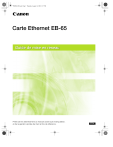
Link pubblico aggiornato
Il link pubblico alla tua chat è stato aggiornato.